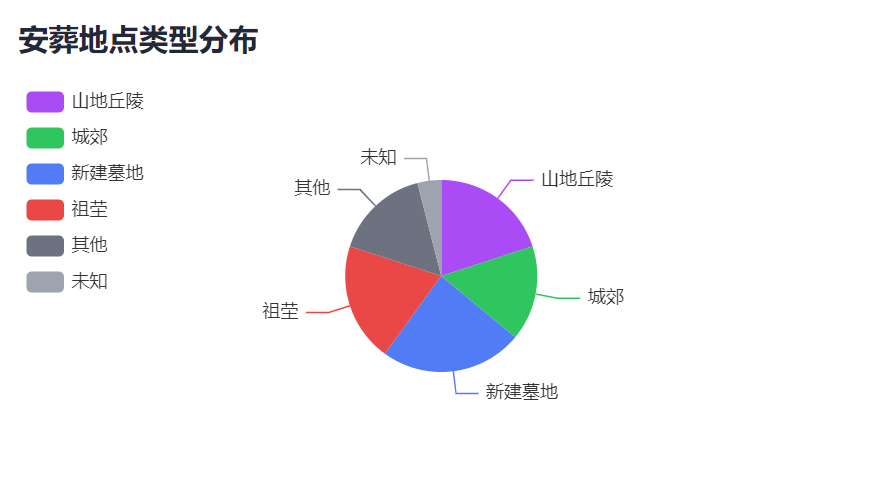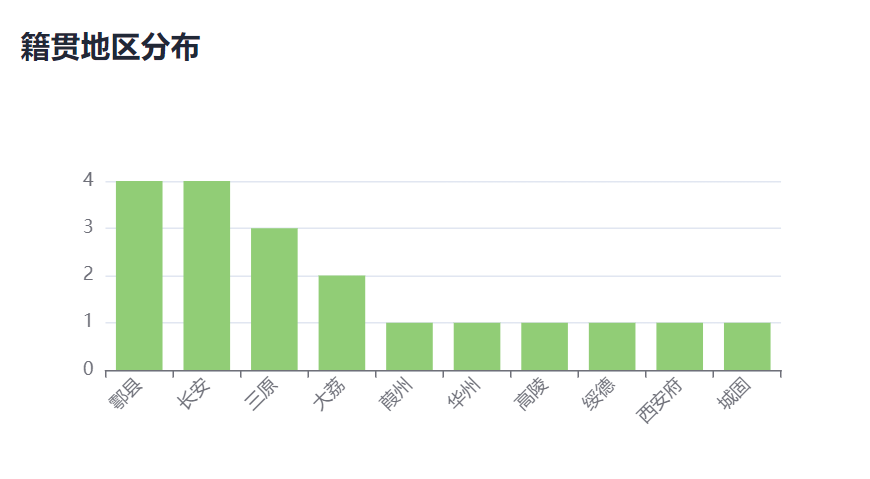Appearance
快捷操作指南
1. 登录平台
打开官网 https://app.wuyudian.net/ 点击「开始使用」或右上角「登录」,注册或输入邮箱+密码登录
2. 创建新项目
在左侧导航栏点击「我的项目」 --> 点击「项目列表」 右上角或中央的「新建项目」 --> 选择「多模态智能表格」类型,填写名称、描述,创建项目
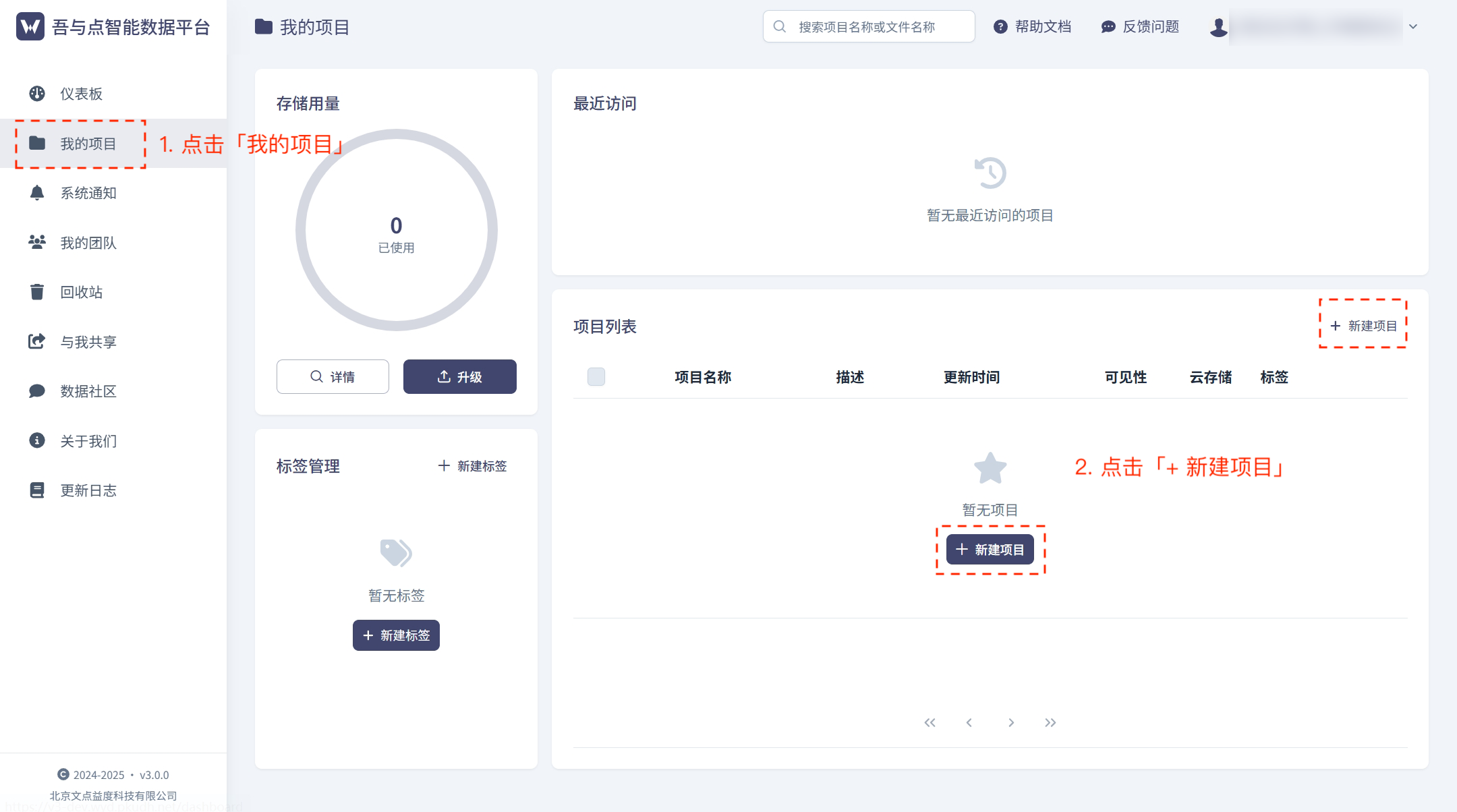
3. 表格配置 — 简单模式
表格配置用来定义表格,如:表格有几列?每一列的名称是什么?每一列的含义是什么?哪几列是用户输入的?哪几列是AI生成的?AI遵循怎样的指令生成?选择什么模型来生成?
注意:表格配置会作为提示词提供给大模型,具体任务请在表格配置完成后,点击右侧新建任务在任务表格中完成。不要把原始数据放入表格配置中。
(仅展示文字字段情况,图片字段操作方法请参考「用户手册」)
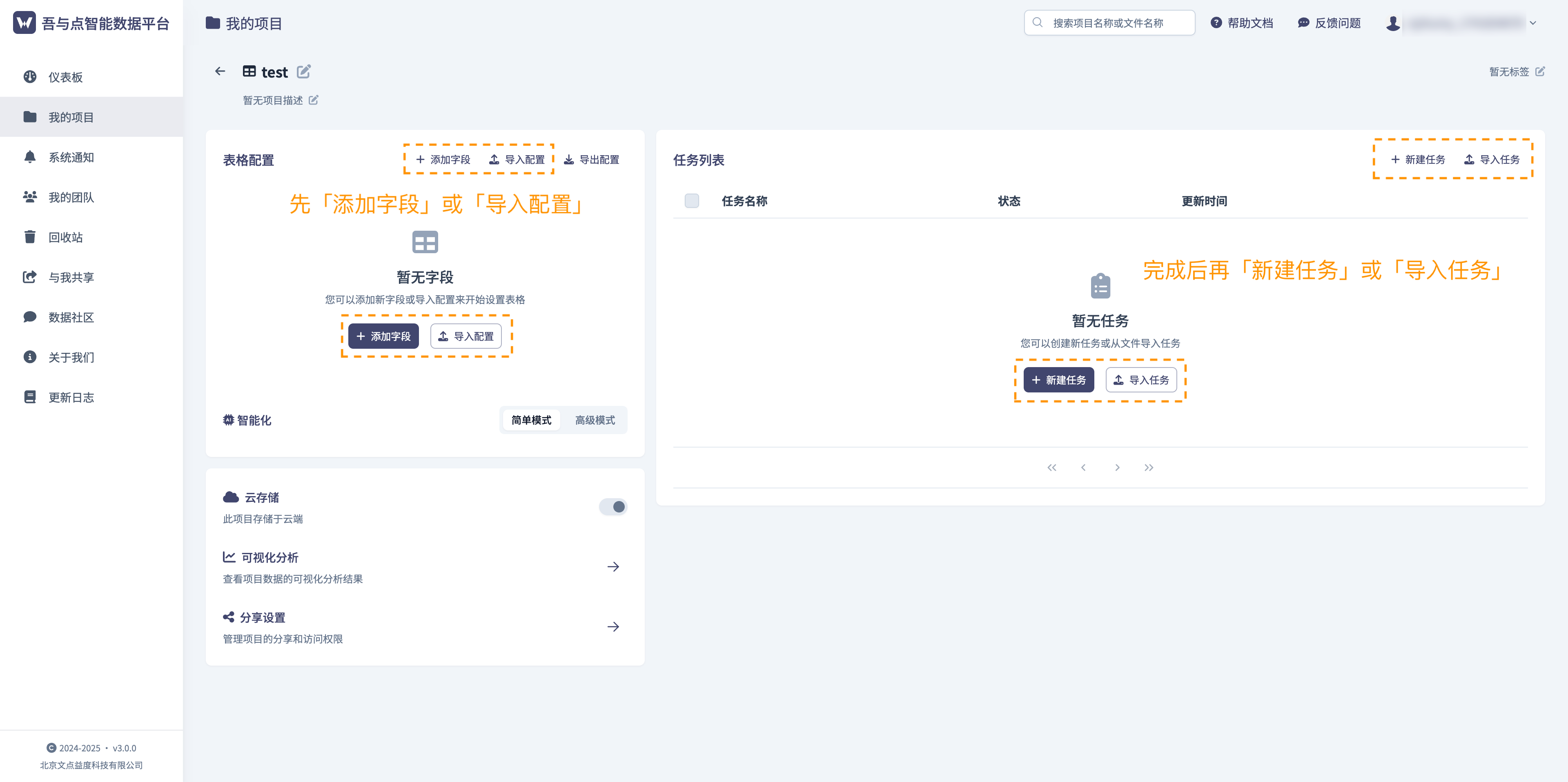
默认「简单模式」 --> 在左侧「表格配置」中点击「添加字段」 -->
填写字段名称、描述、选择数据类型(如文本、数字、图片等)、选择是否可编辑 -->
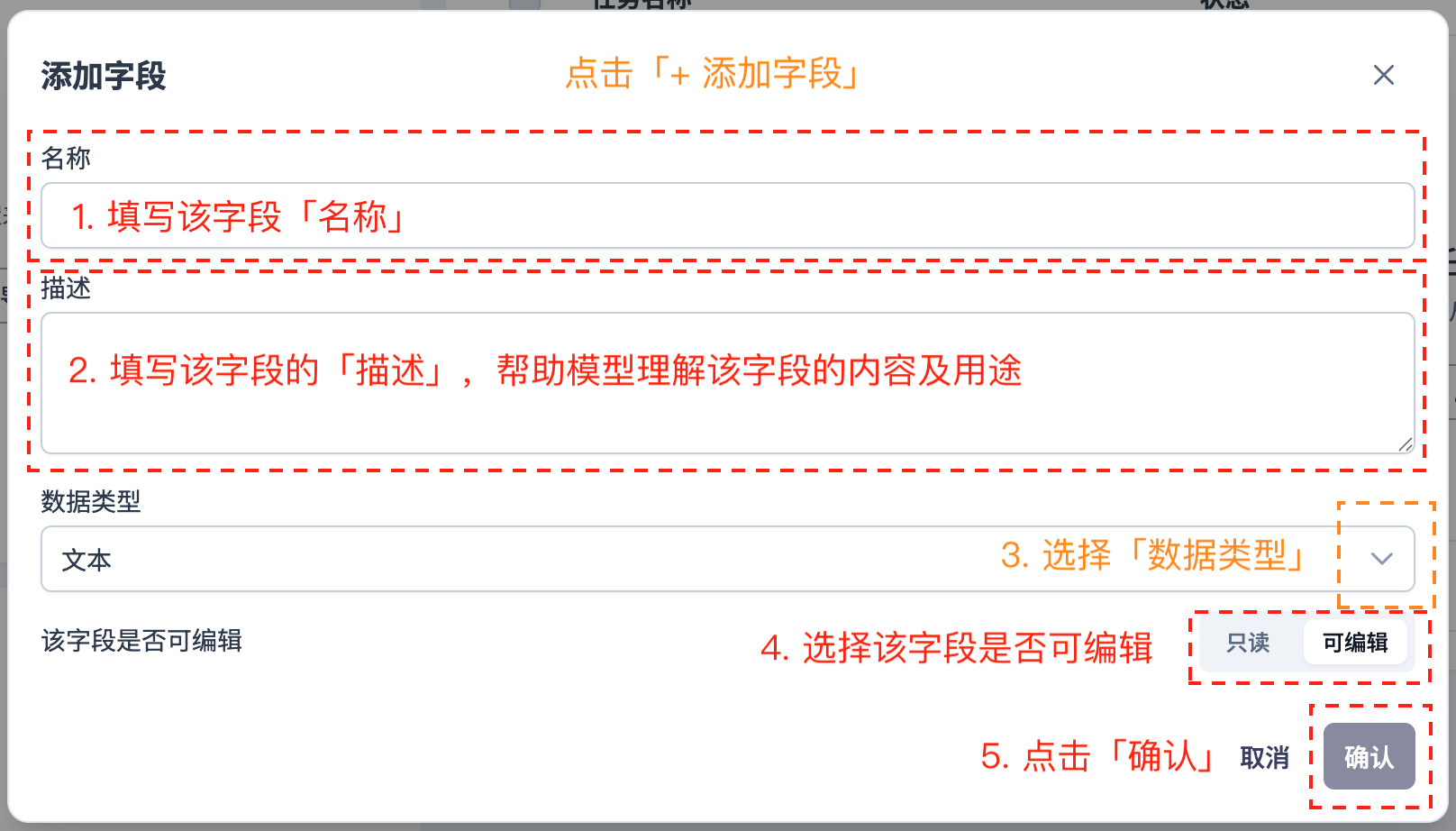
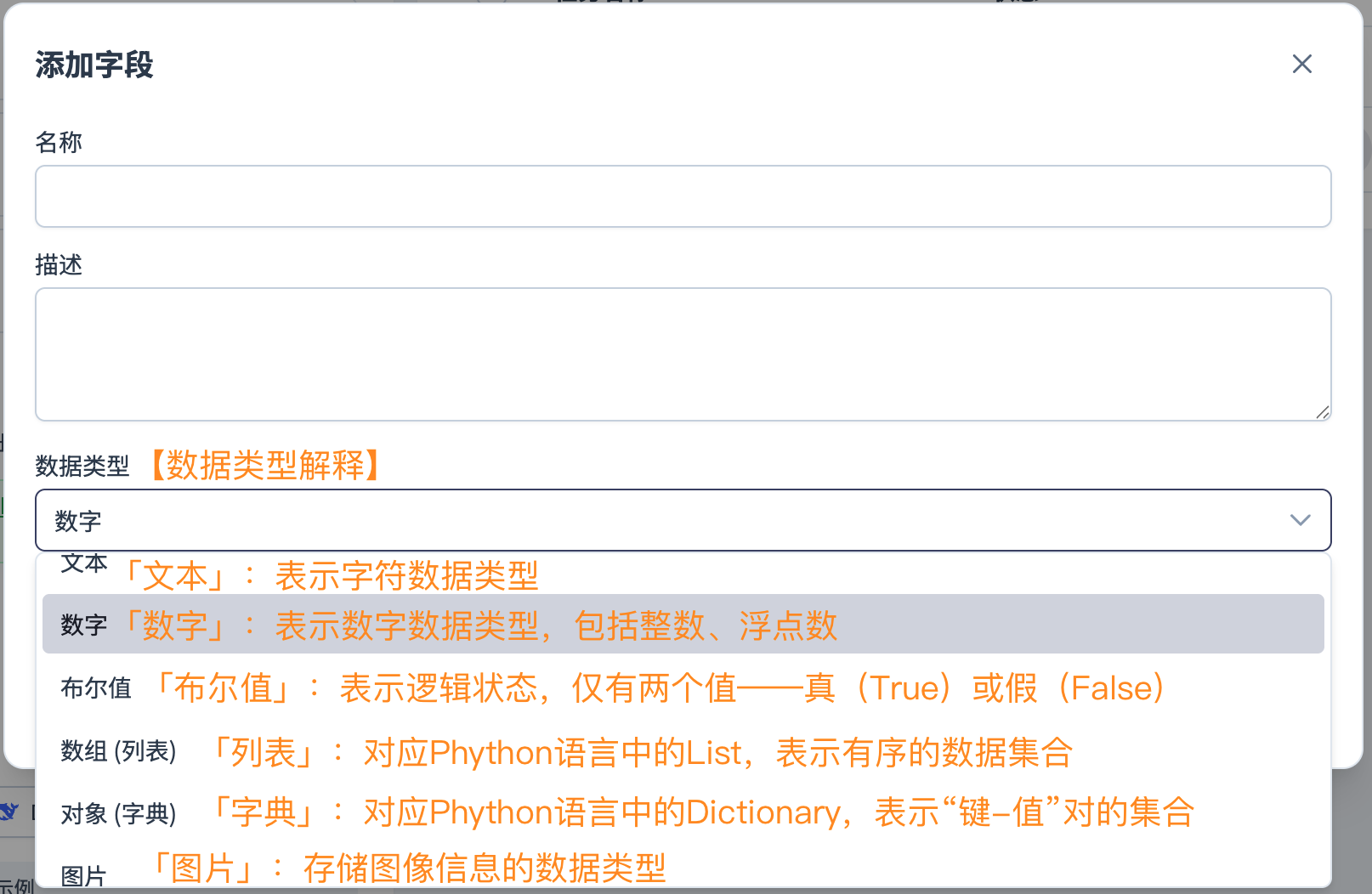
--> 设置字段为「输入字段」或「智能输出字段」 -->

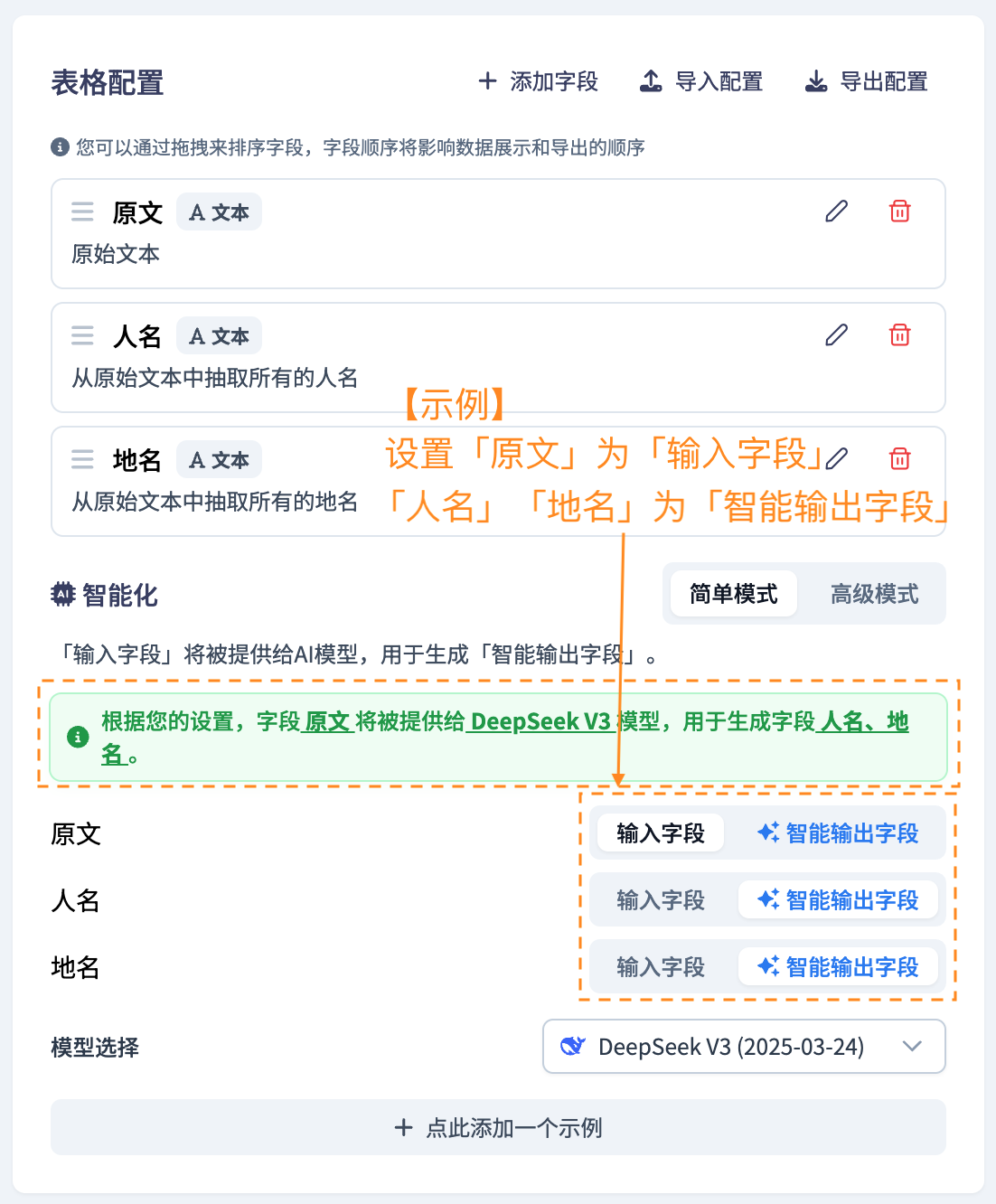
--> 为每个智能字段选择合适模型(普通模型或具备推理、图像识别能力的模型)
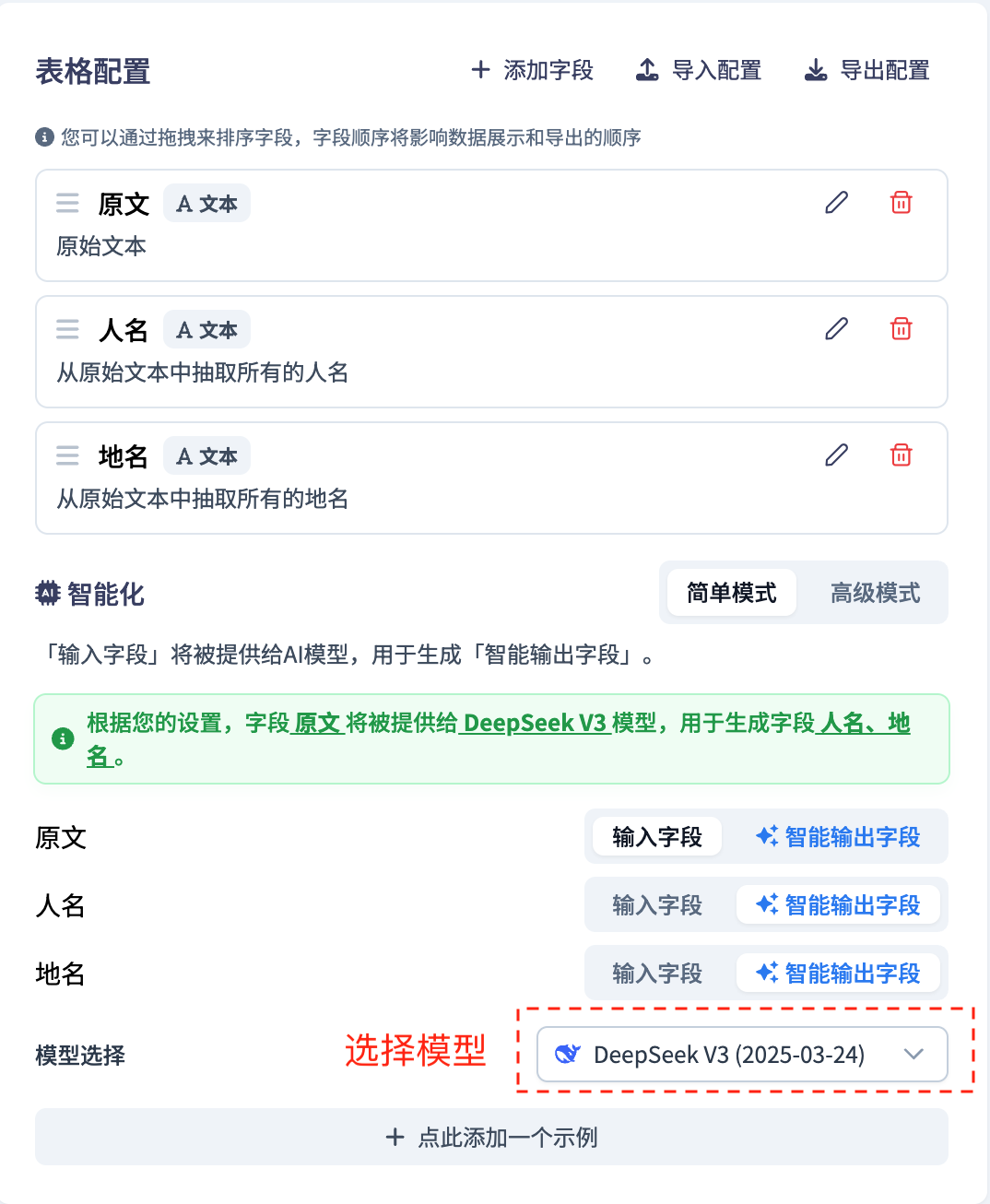
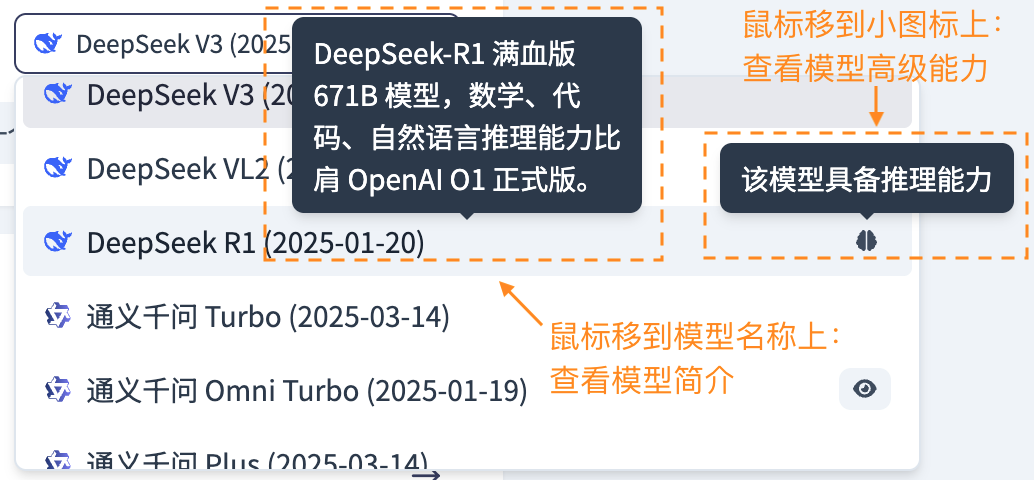
【可点击下方「添加示例」填写输入+期望输出,提高AI准确率】
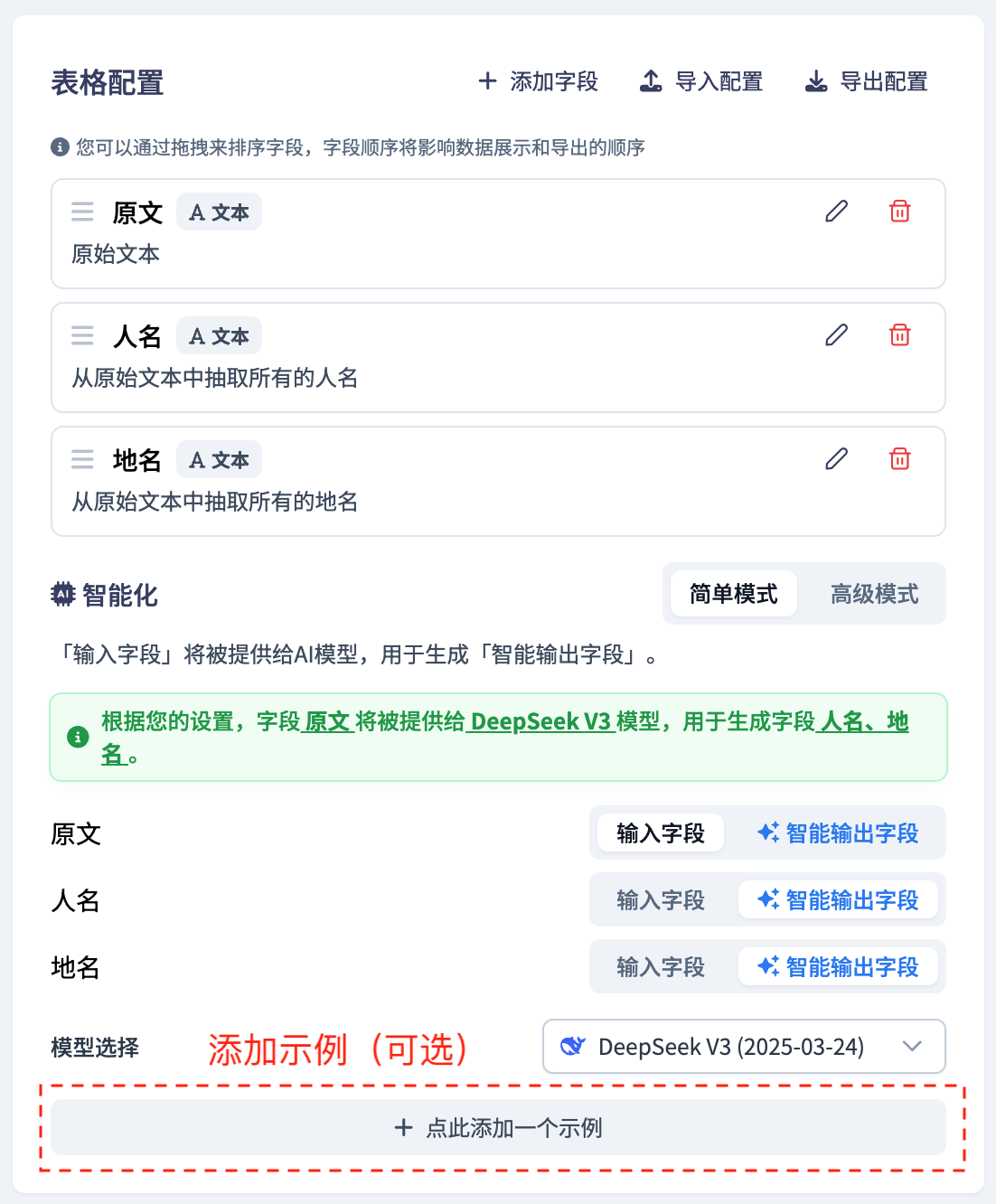
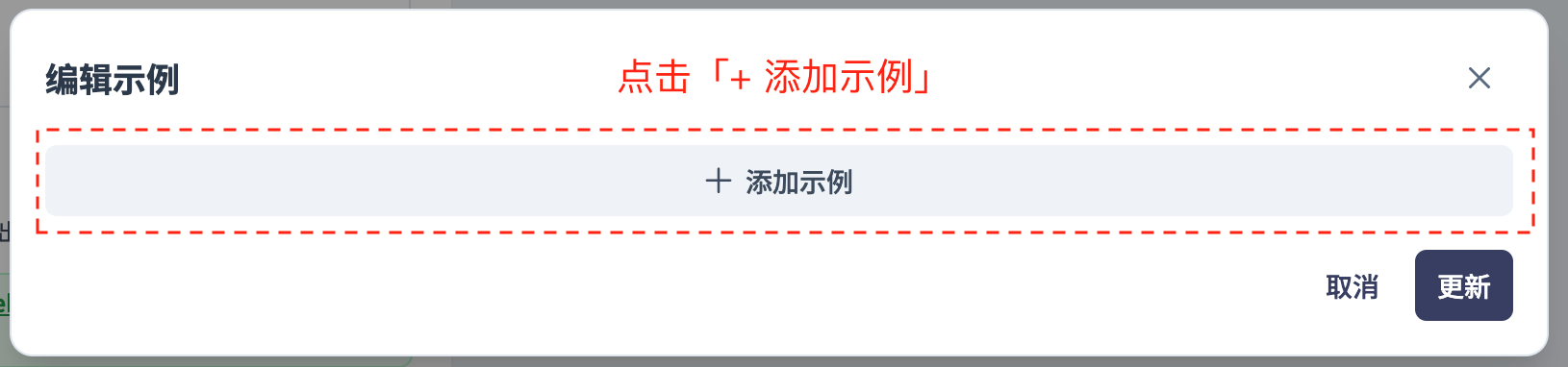
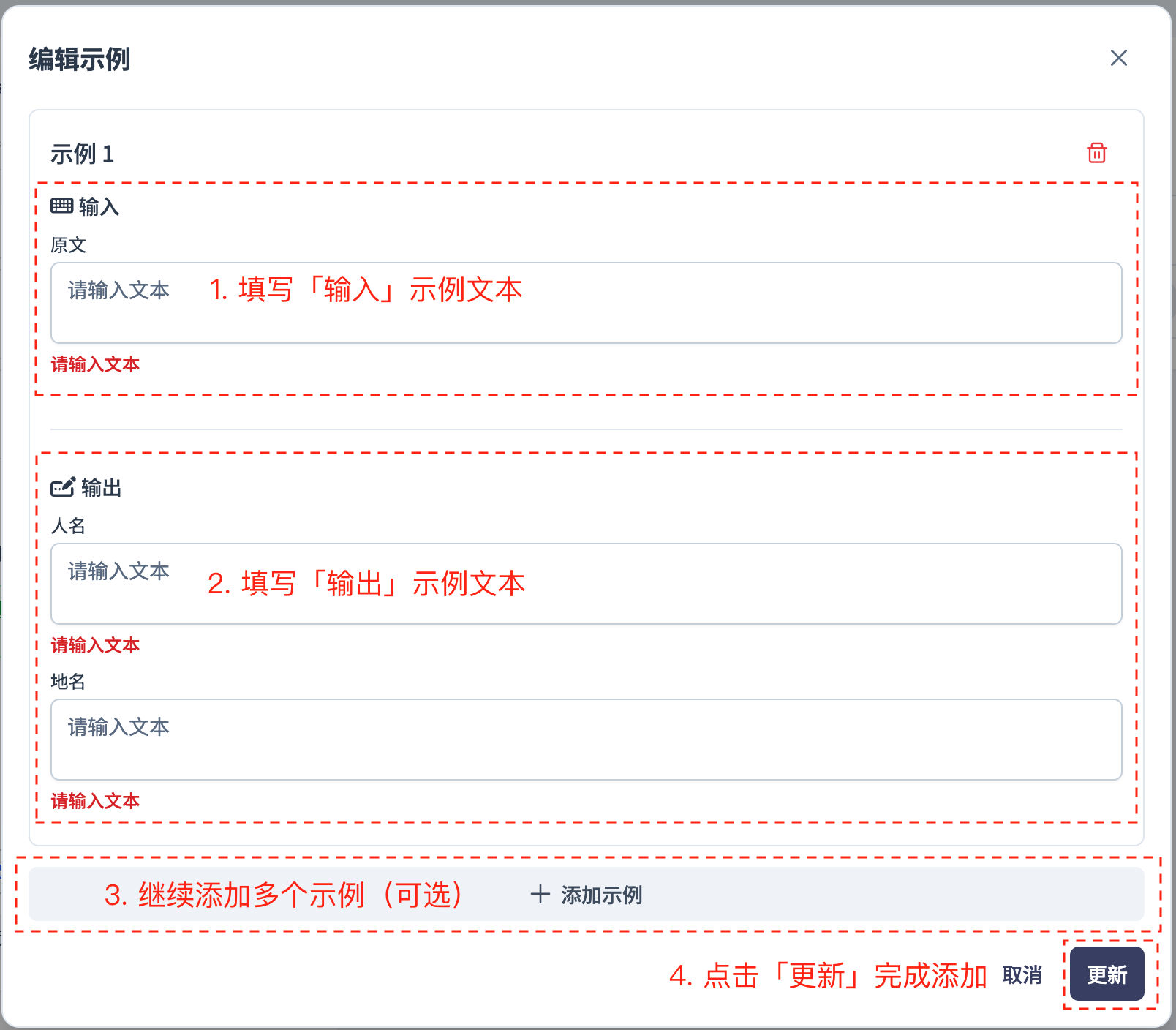
4. 表格配置 — 高级模式
选择「高级模式」 --> 点击「添加规则」 --> 选择模型 --> 输入「提示语」,描述规则的功能和目的 --> 指定「输入字段」和「智能输出字段」 --> 可添加示例
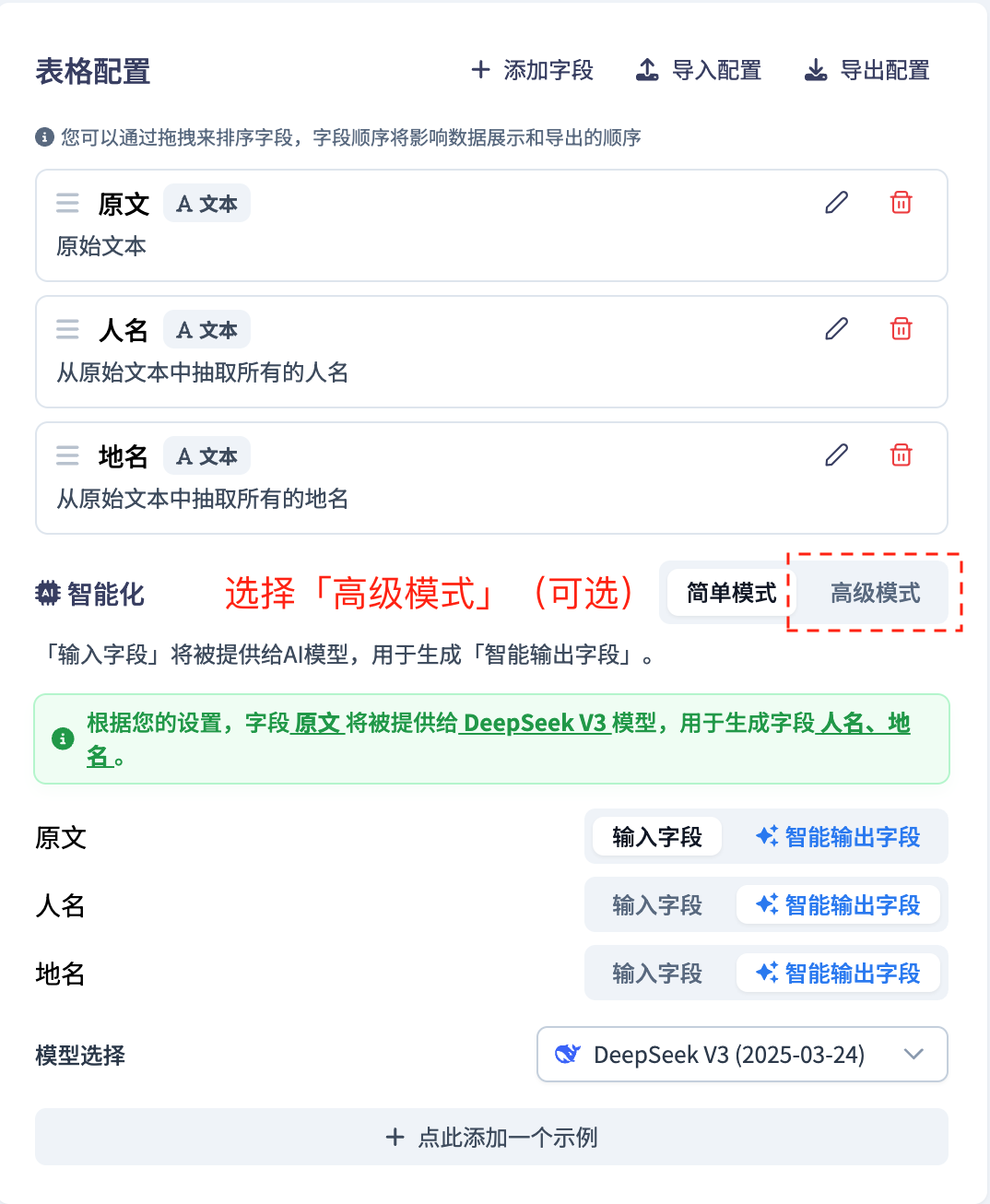
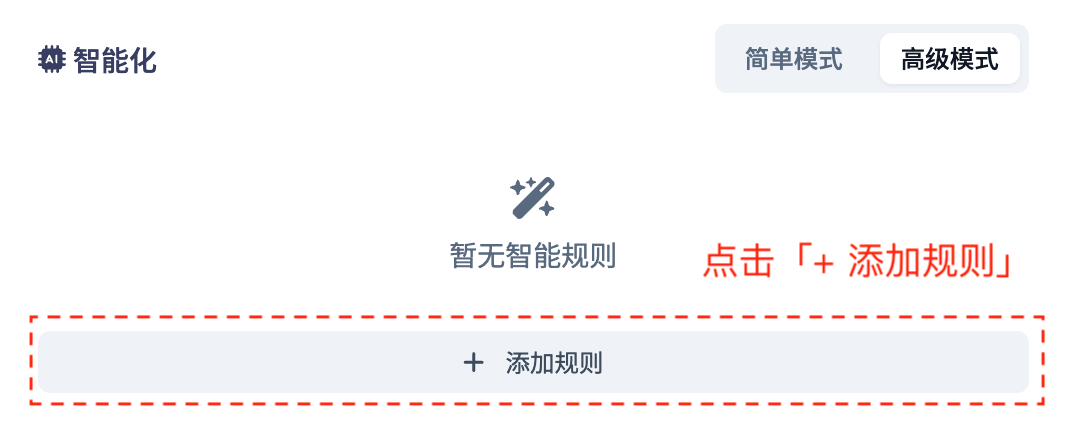
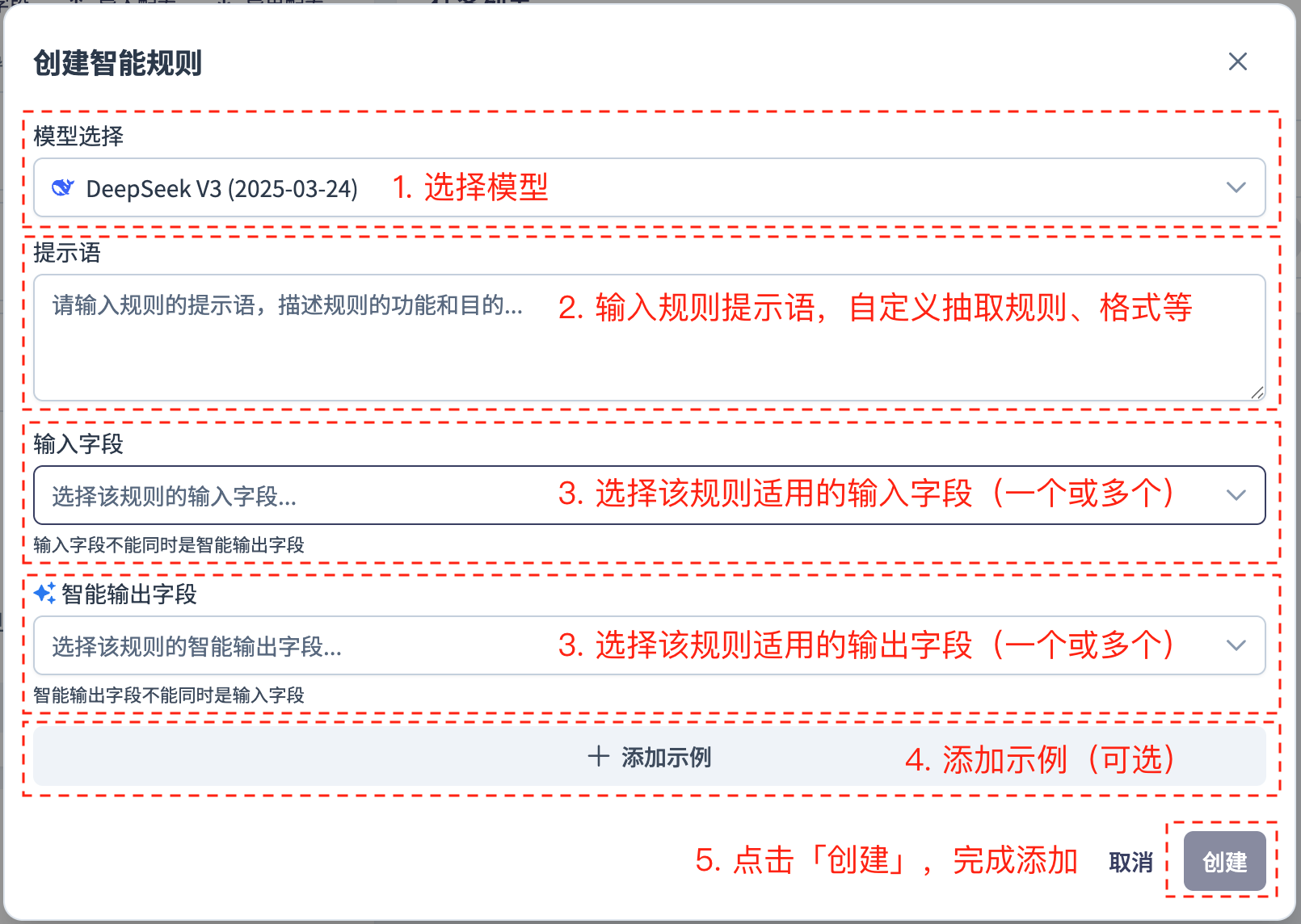
5. 导出/导入配置
点击「表格配置」右上角「导出配置」保存为 JSON;
在其他项目中点击「导入配置」可复用设置
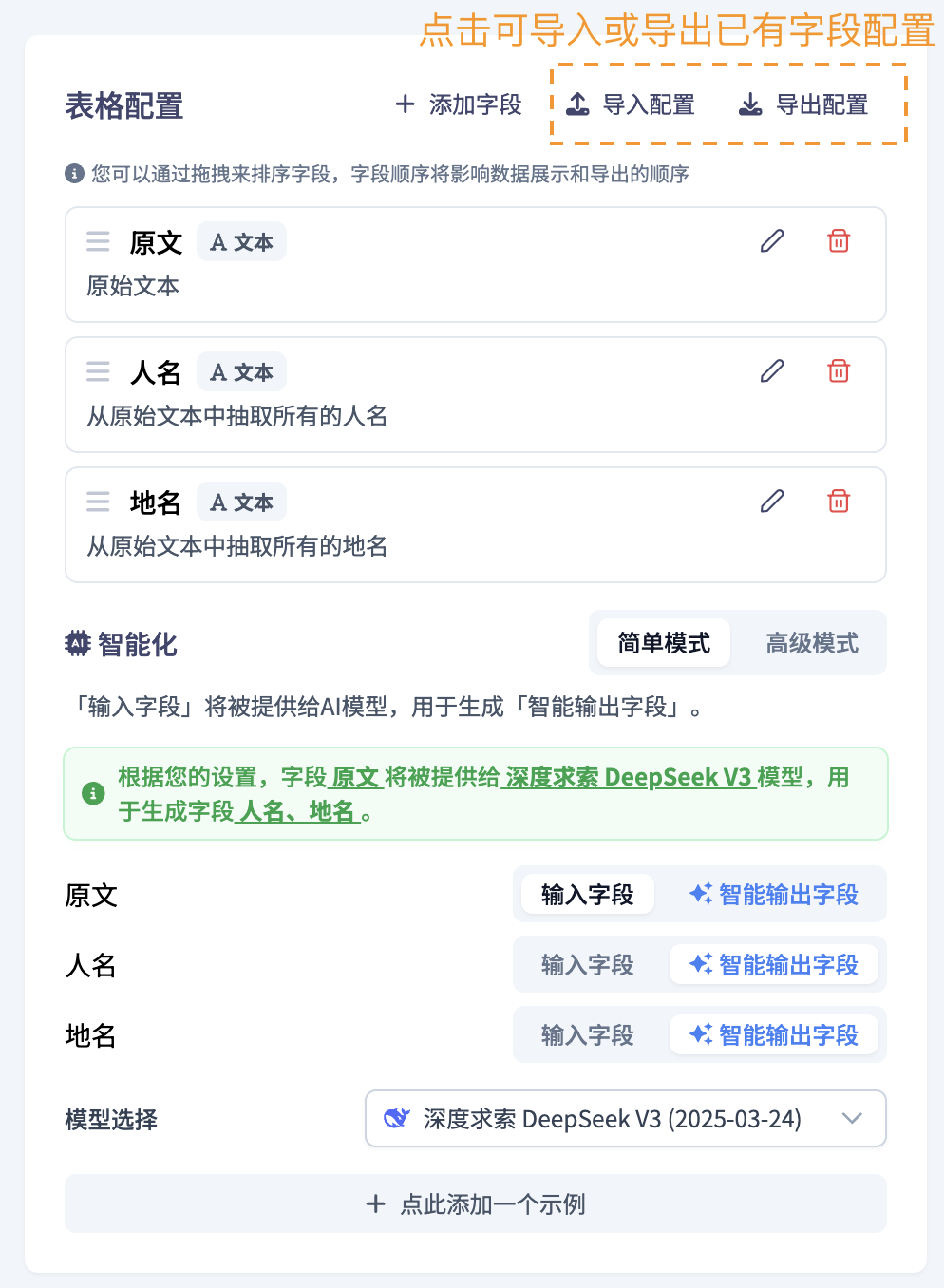
必须在左侧表格配置完成之后才能创建或导入任务
6. 创建或导入任务
右侧「任务列表」中点击「新建任务」填写任务名称与描述;
或通过「导入任务」上传已整理的 Excel/CSV 表格(字段名、顺序需与表格配置保持一致)
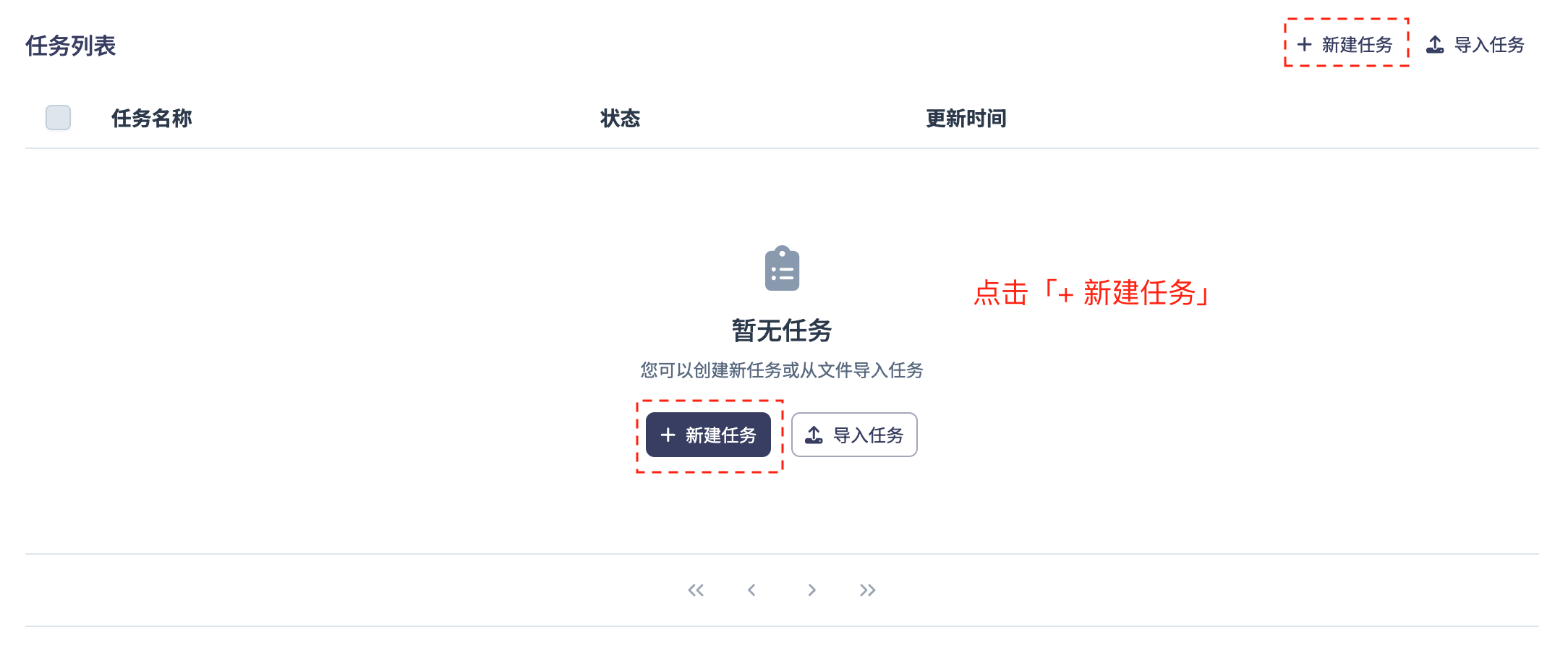
7. 智能生成表格数据
点击任务名称,进入任务 --> 点击 + 新增一行 --> 单击目标单元格粘贴数据,或双击输入数据 -->

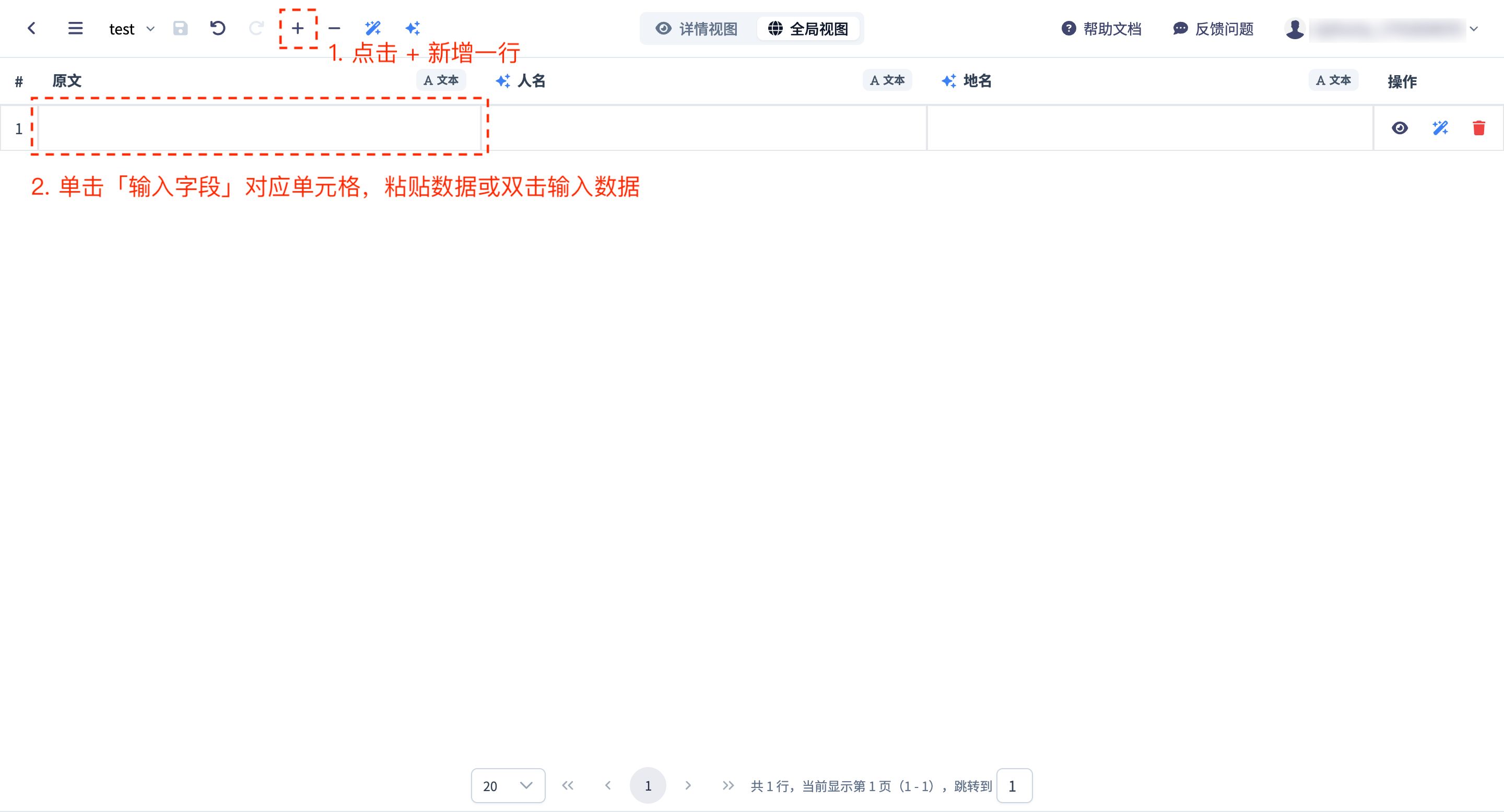
【支持按 Ctrl/Command 多选单元格】
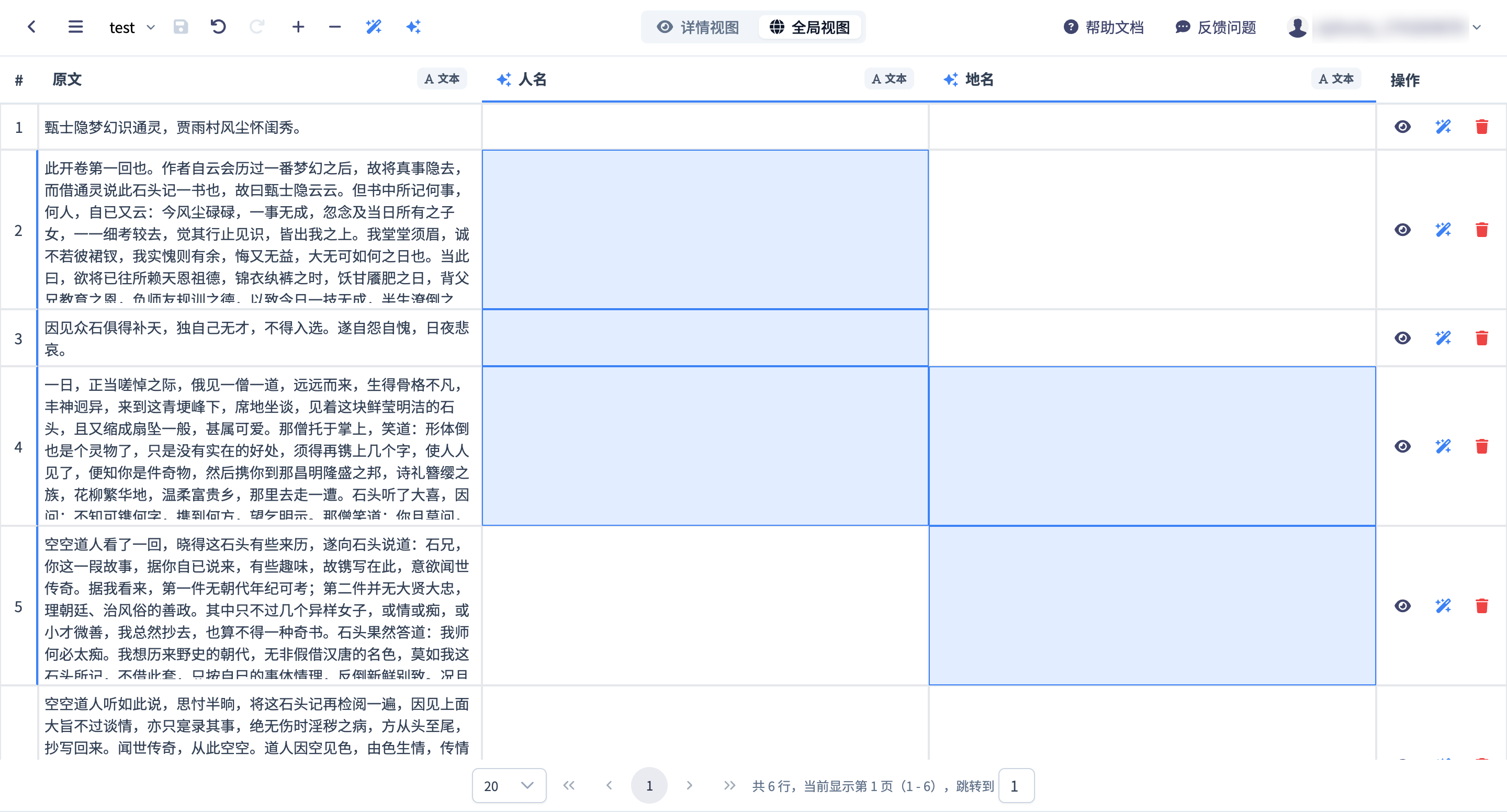
--> 点击左上角「星形」图标AI生成选中单元格内容(仅空白),「魔法瓶」图标AI生成所有空白单元格内容
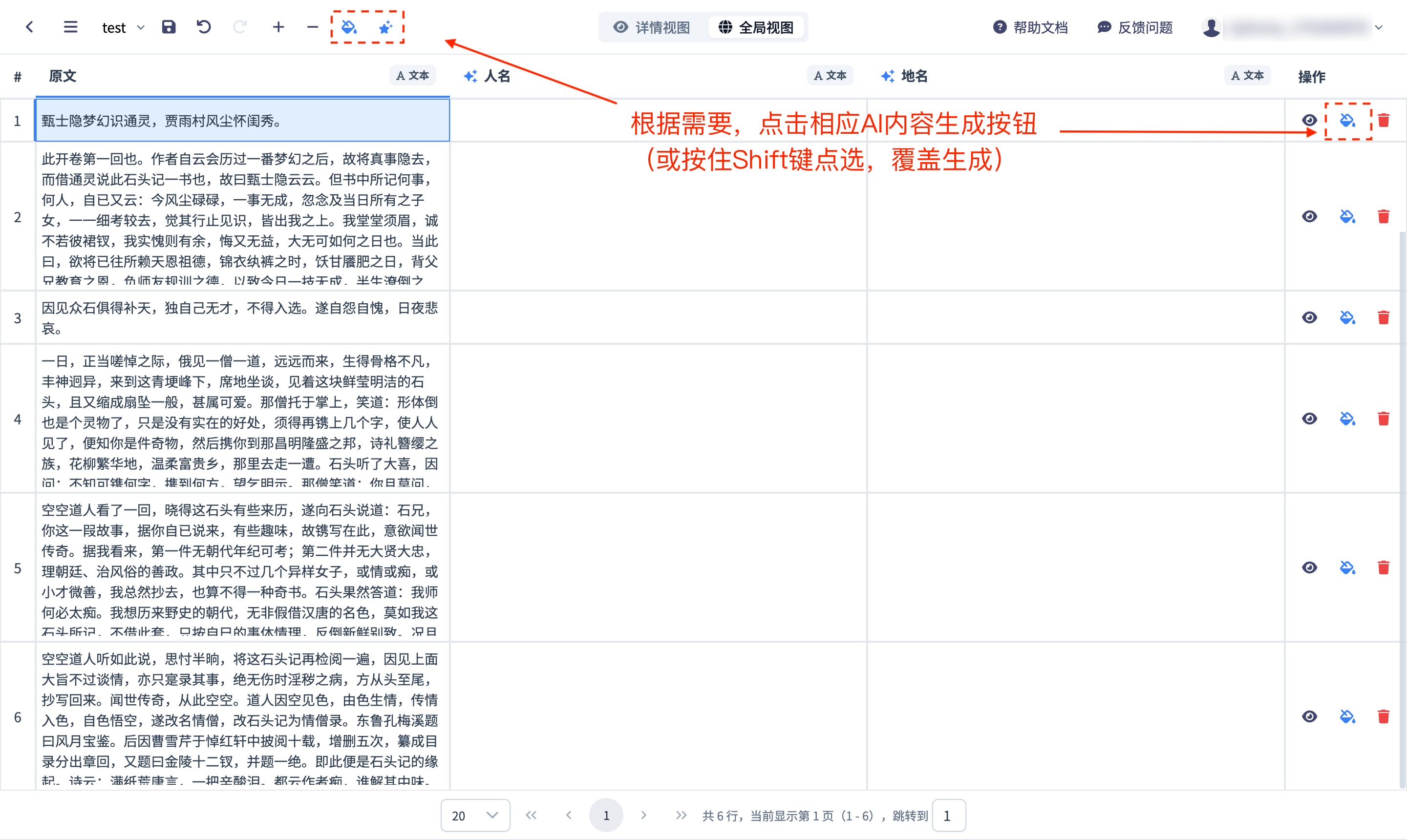
8. 导出任务
点击主菜单「文件」中的「导出数据」下载数据
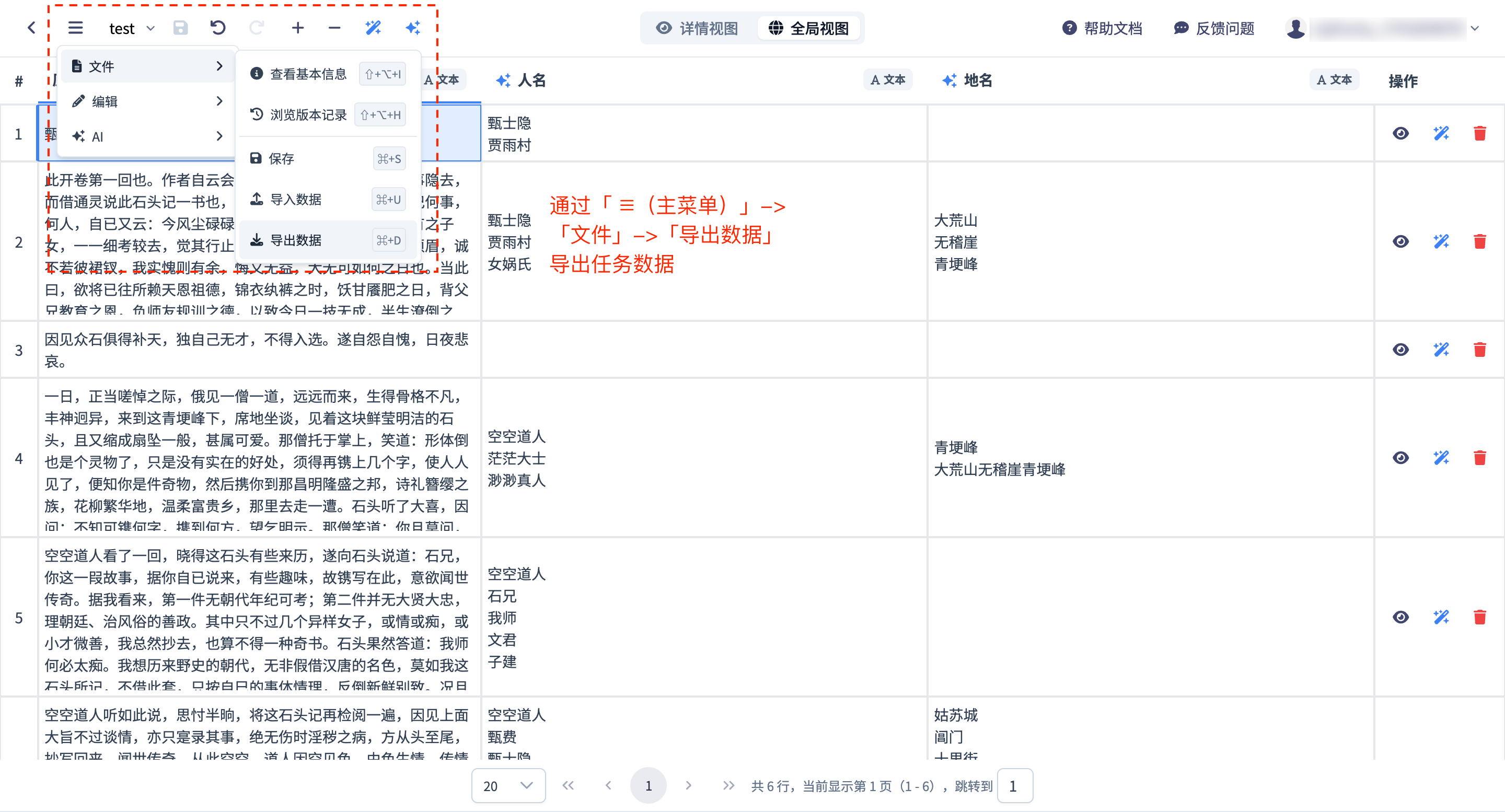
9. 创建数据集
研究助手的创建顺序:项目任务 --> 数据集 --> 知识库 --> 智能体 --> 小程序
进入「数据集」,点击「+创建数据集」
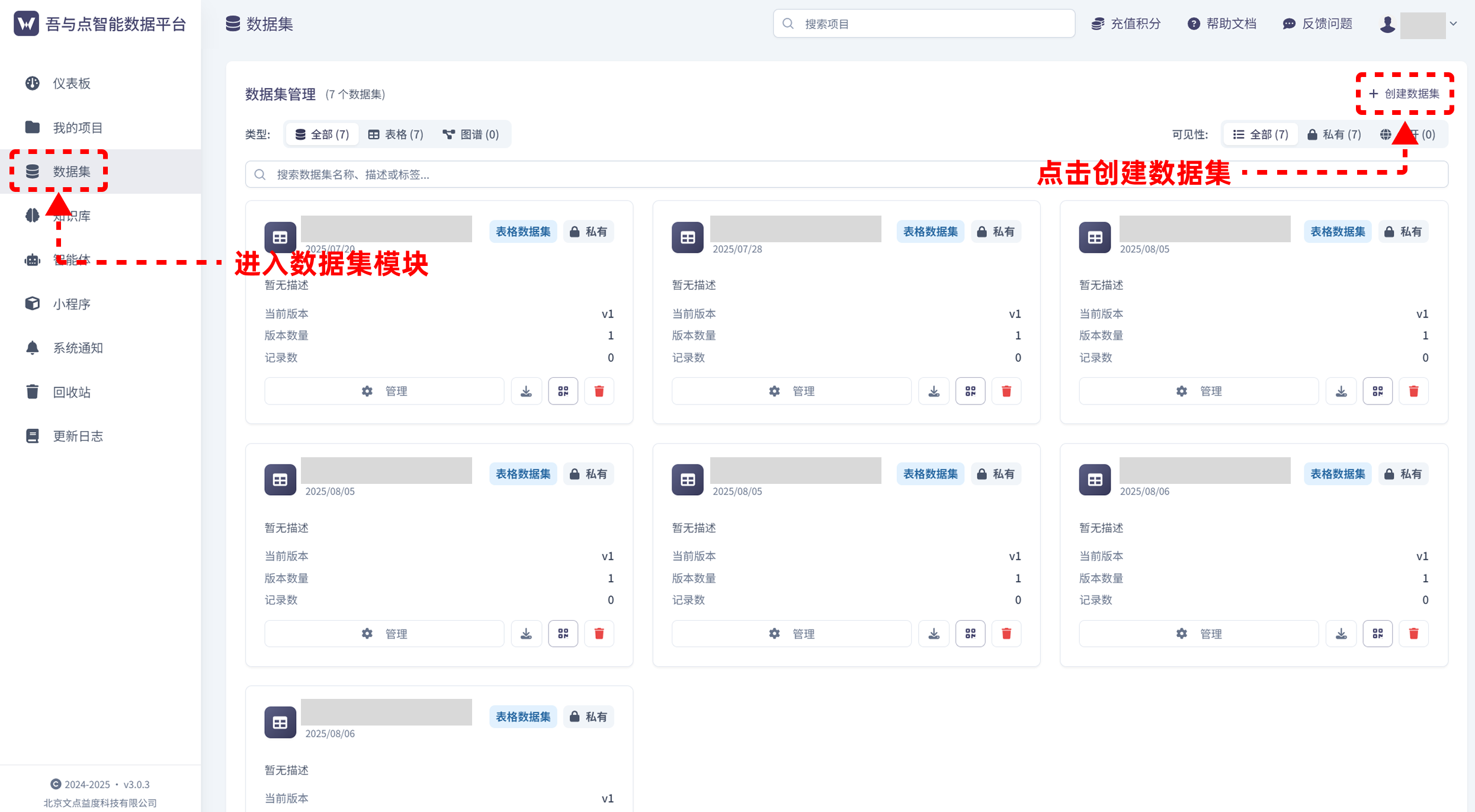
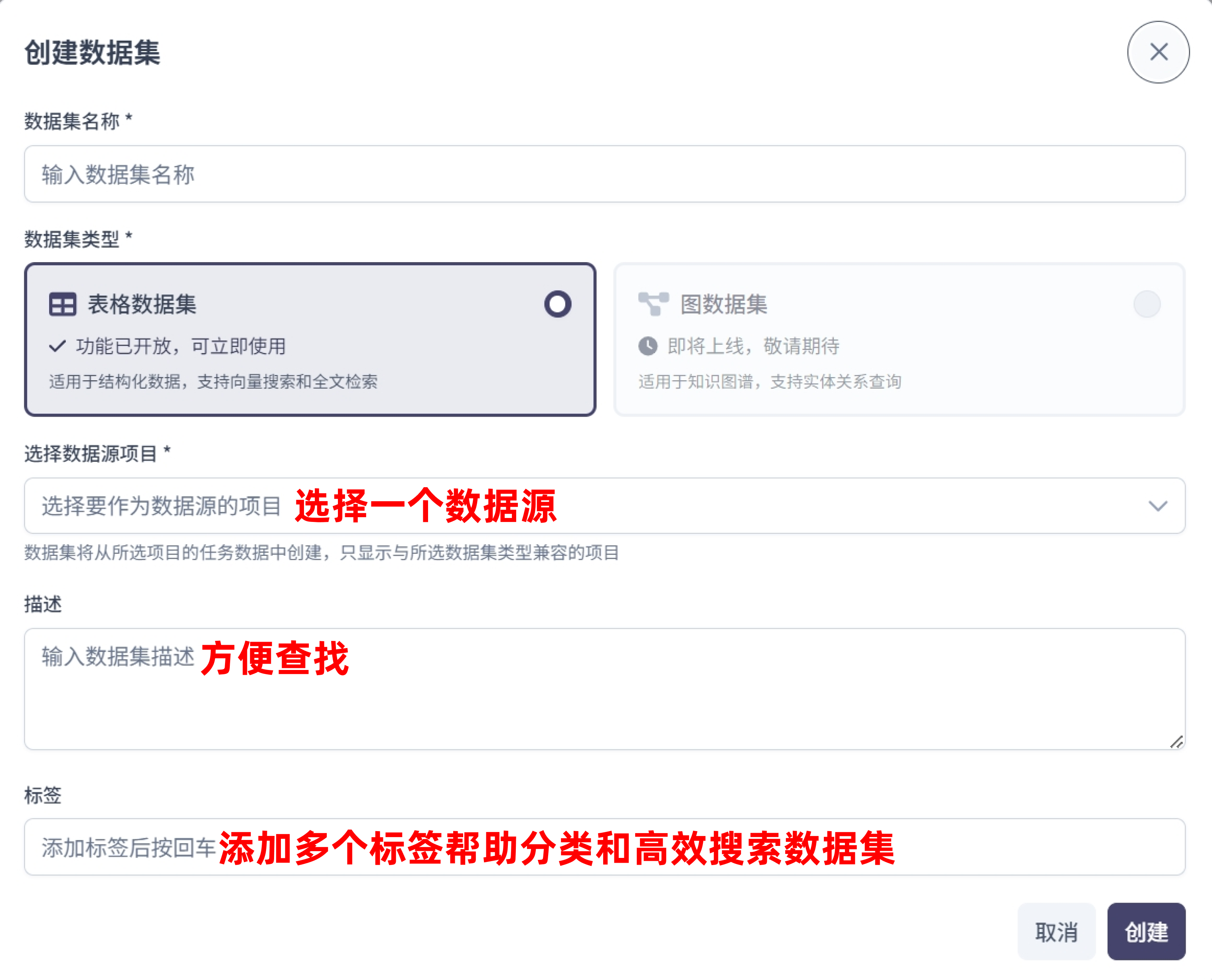
10. 「数据集」智能搜索
根据具体情况选取合适的搜索方式
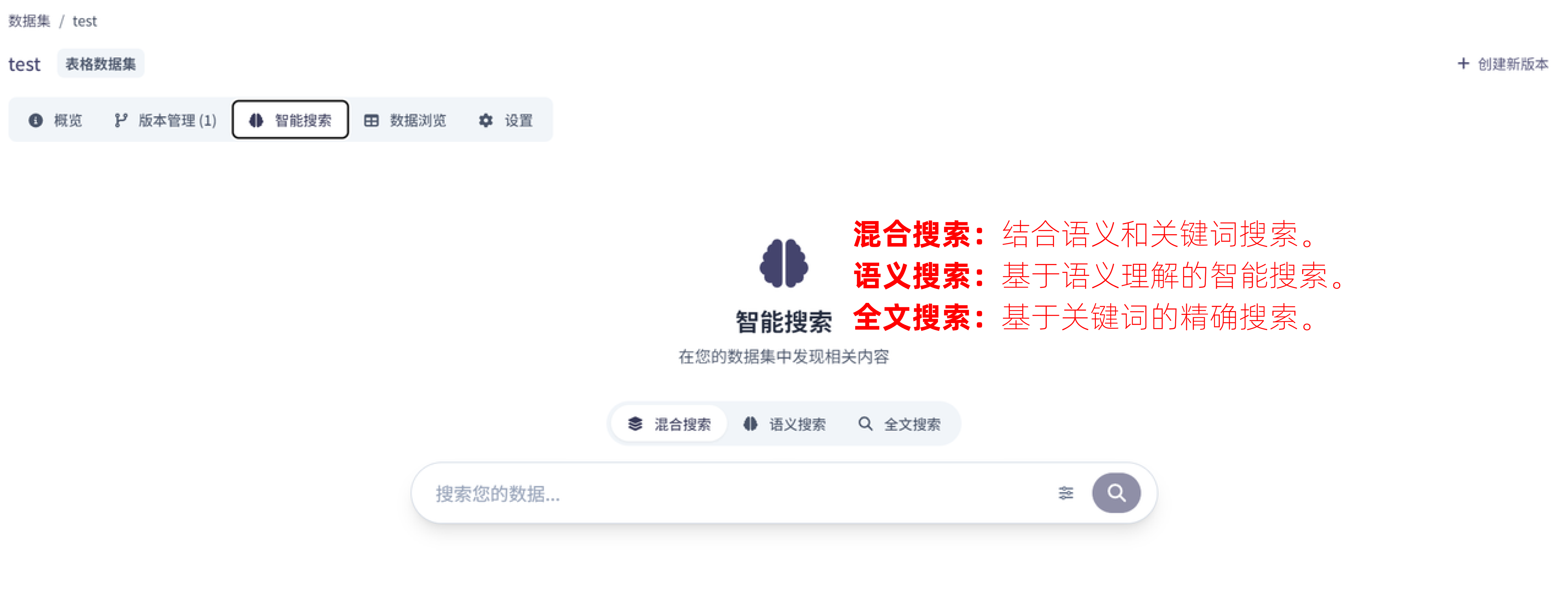
11. 「数据集」数据浏览
选取筛选模式(简单筛选&高级筛选),高效查找目标内容,勾选显示列、记录以导出相关内容。
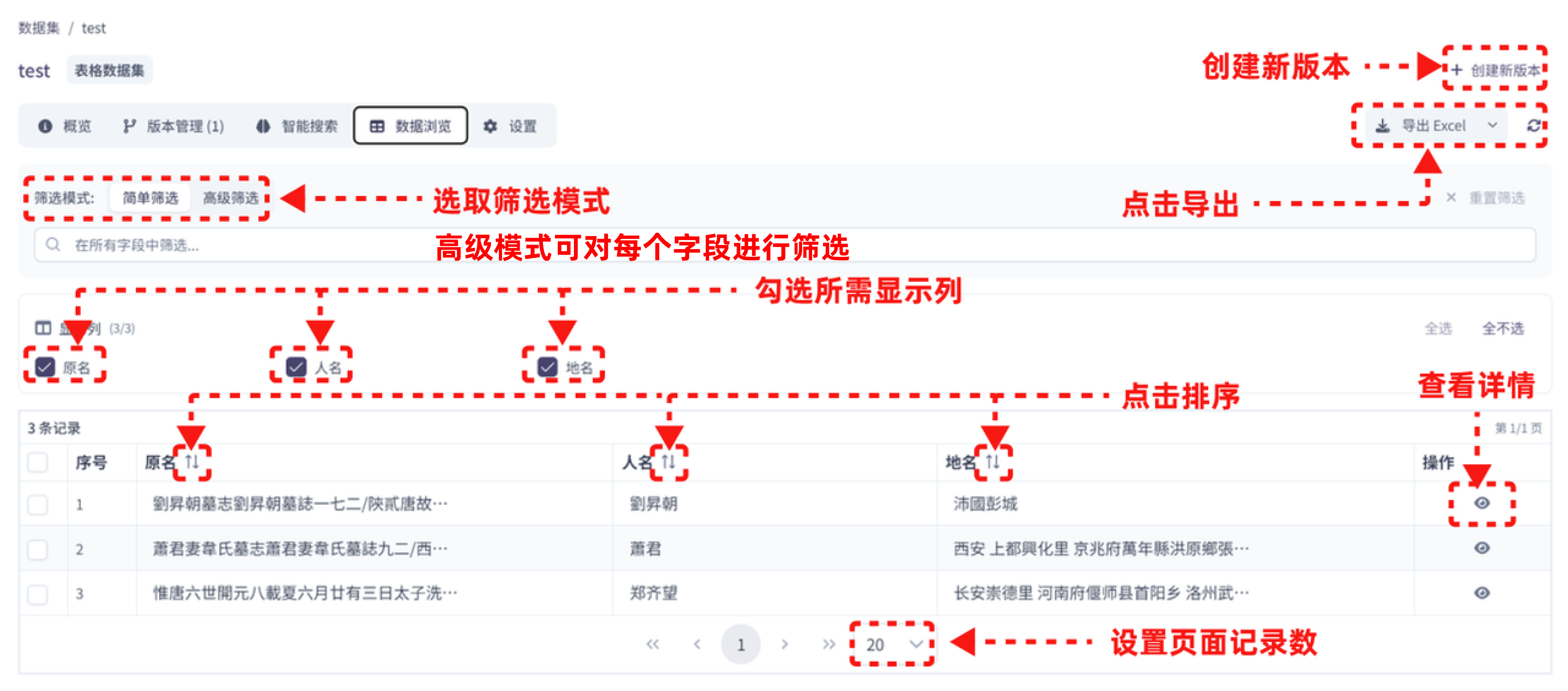
12. 创建知识库
进入「知识库」,点击「+创建知识库」
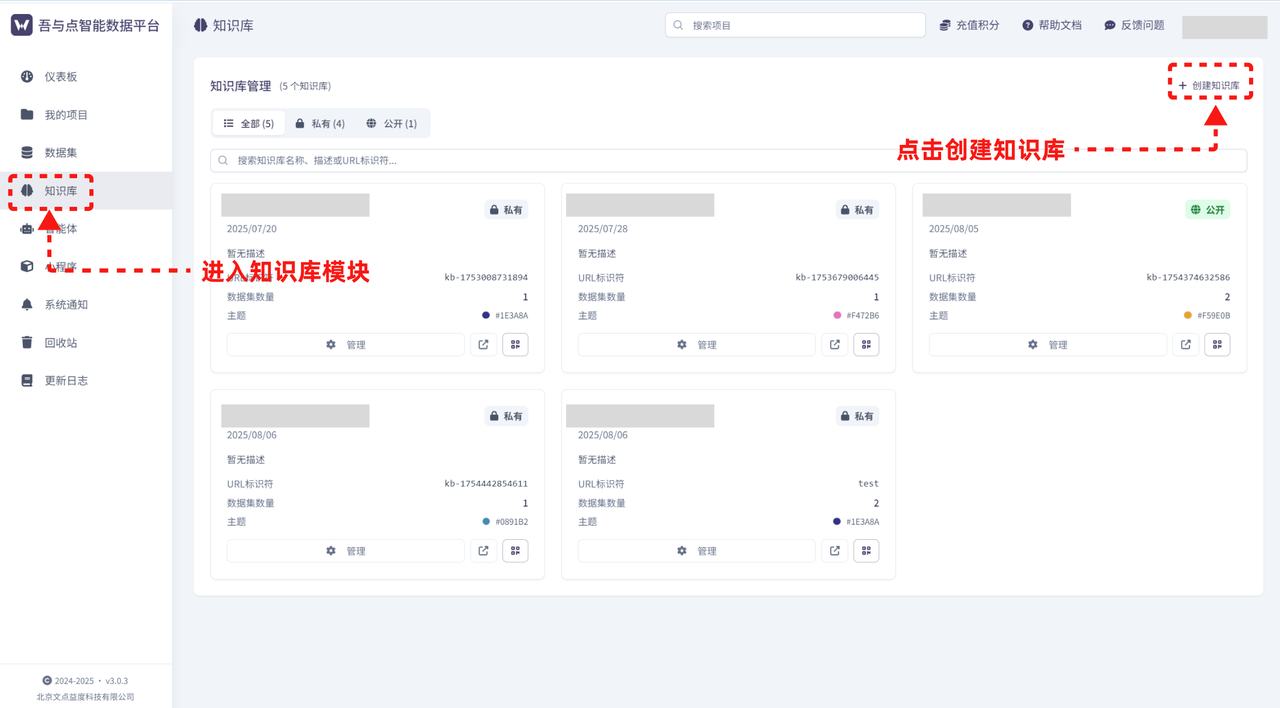
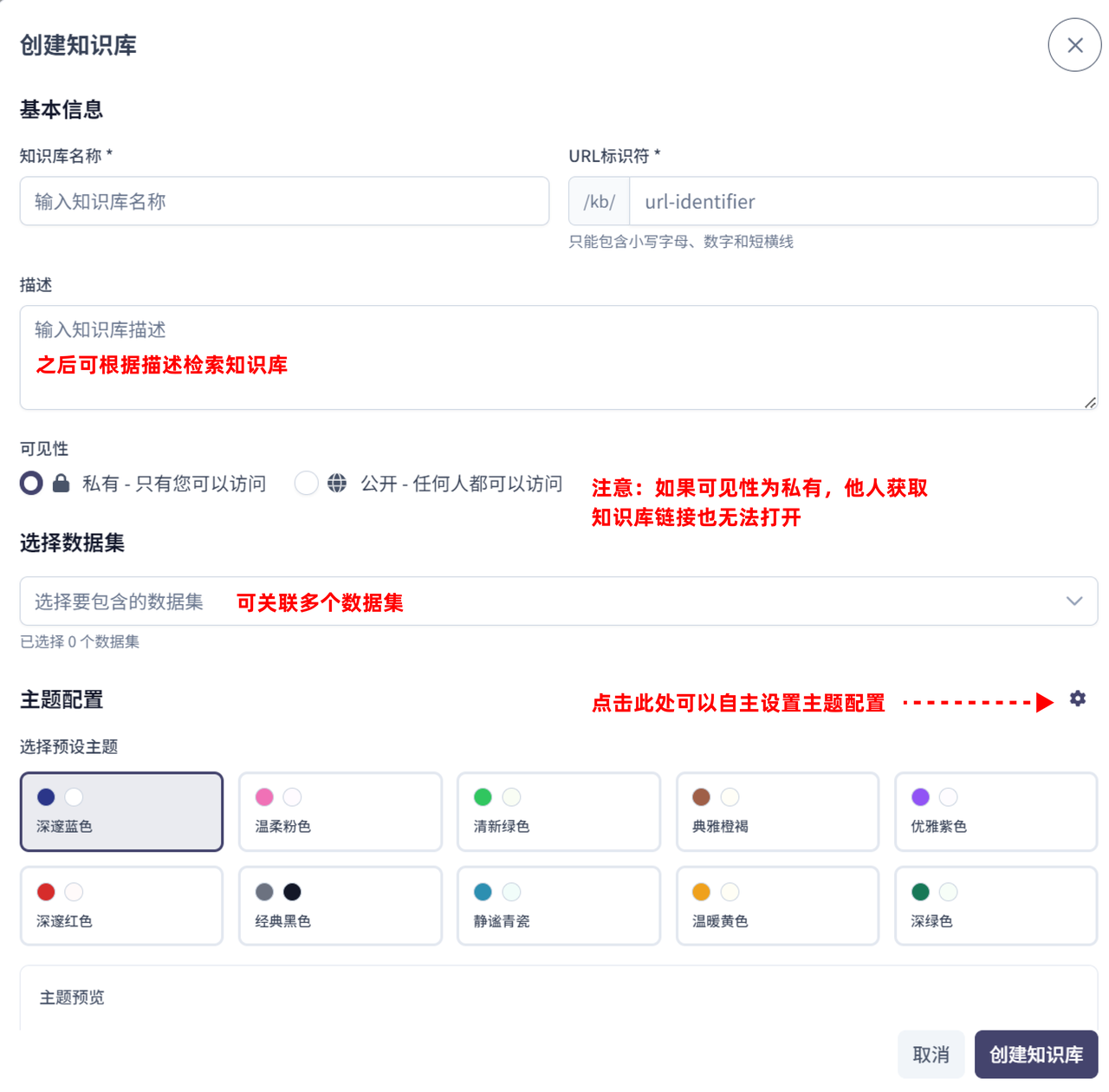
13. 「知识库」智能搜索
根据具体情况选取合适的搜索方式
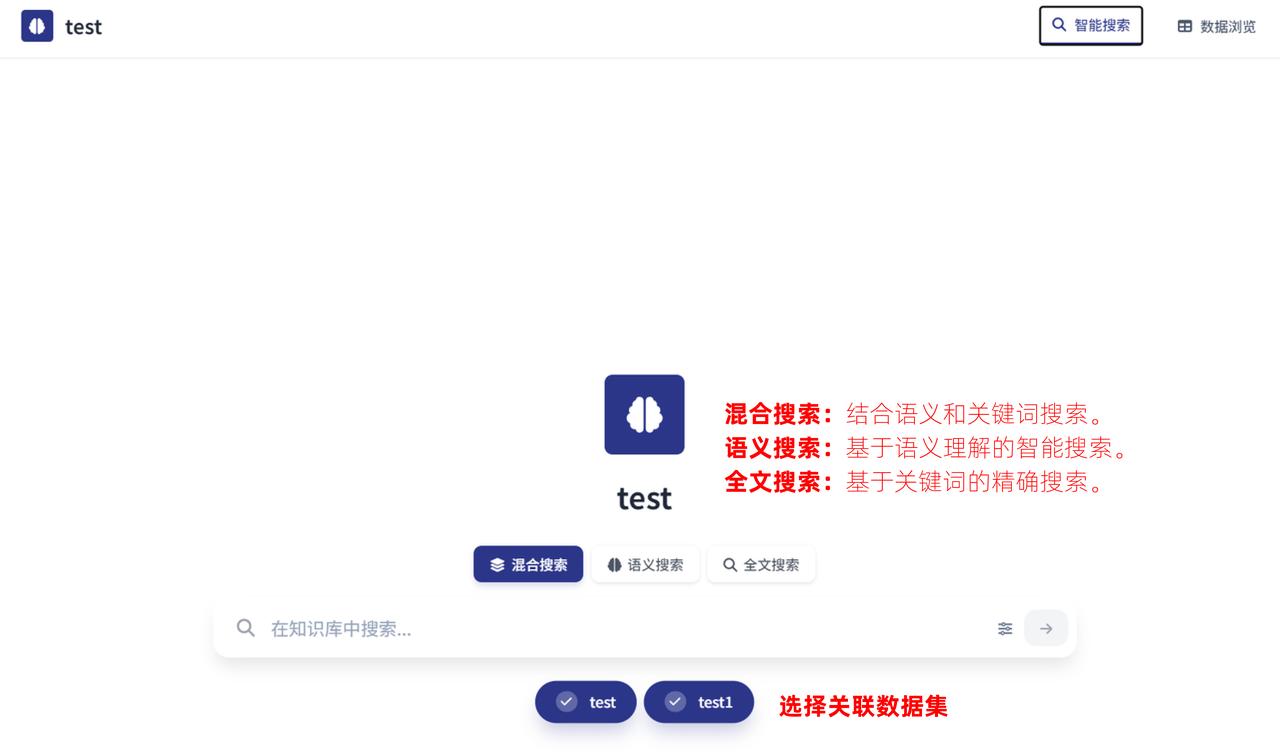
14. 「知识库」数据浏览
选取筛选模式(简单筛选&高级筛选),高效查找目标内容,勾选显示列、记录以导出相关内容
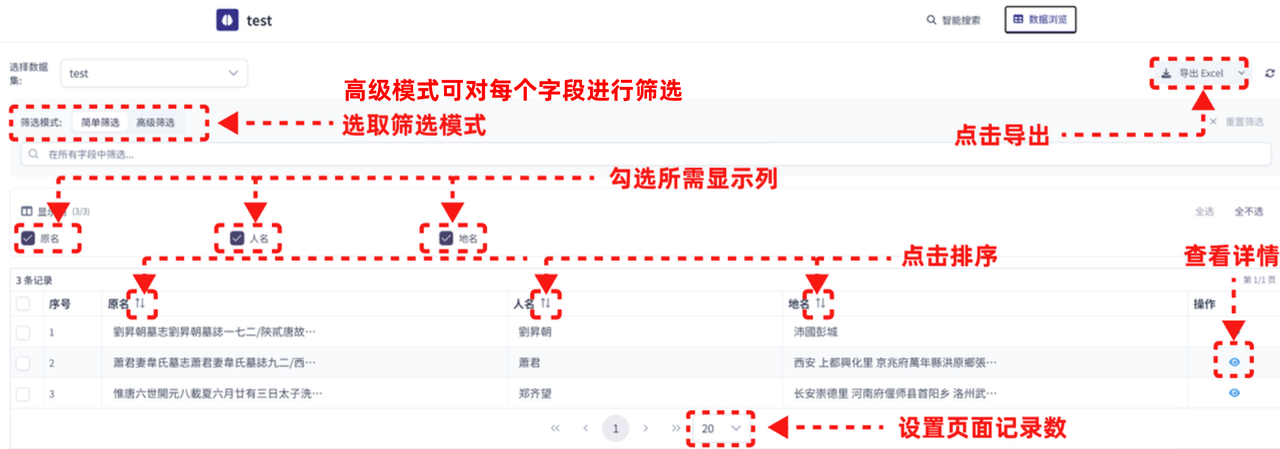
15. 创建智能体
进入「智能体」,点击「+创建智能体」
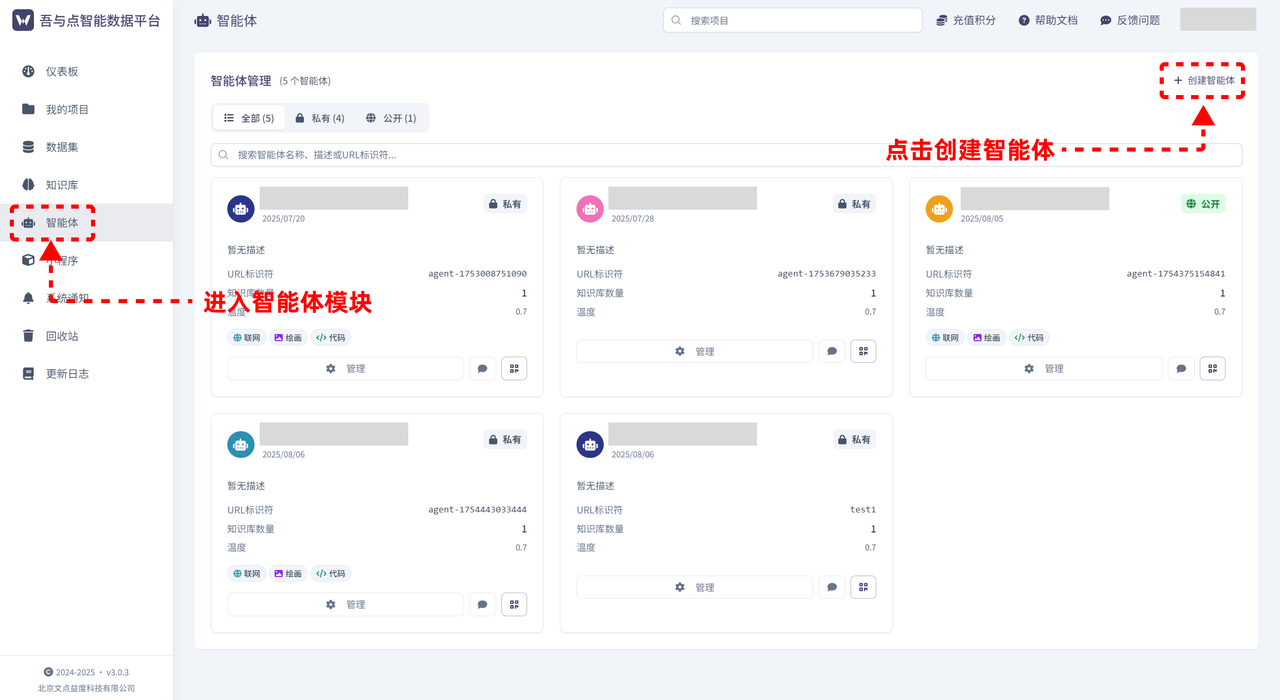
根据具体需求对智能体进行配置 注意:生成多样性、能力配置(联网搜索、AI绘画、代码执行)关系到智能体的生成内容
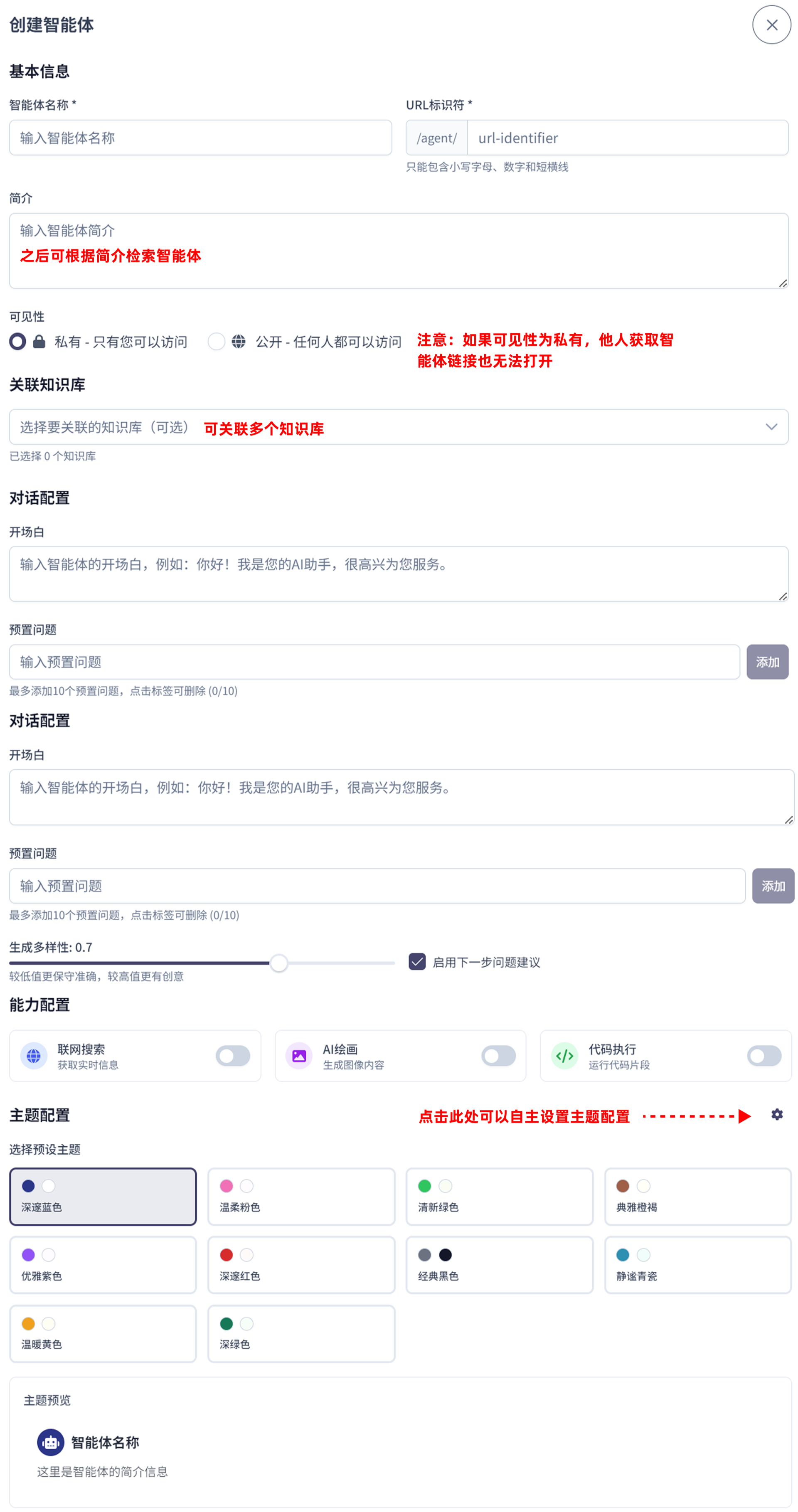
16. 「智能体」自然语言问答
与智能体进行自然语言问答
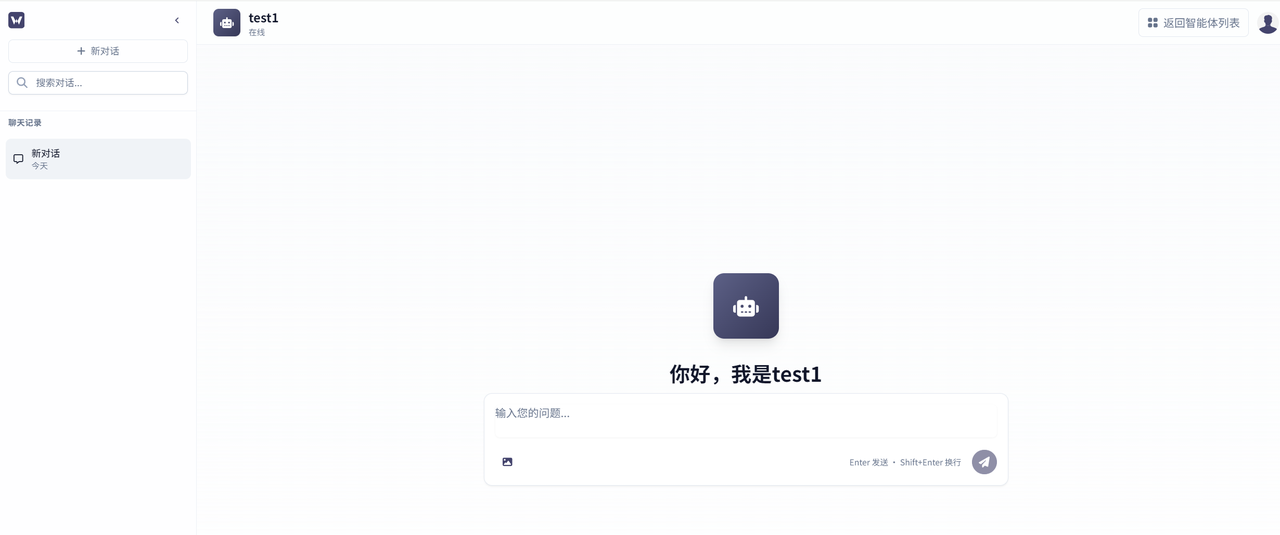
17.创建小程序
进入「小程序」模块,点击新建小程序
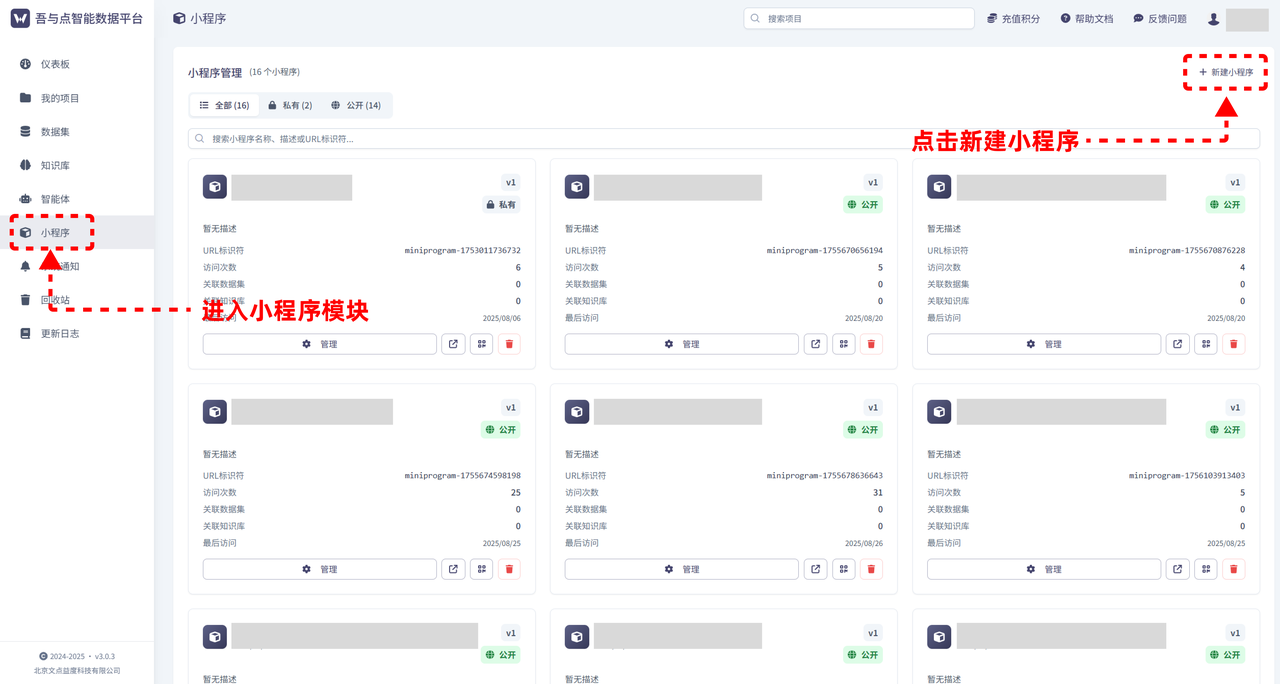
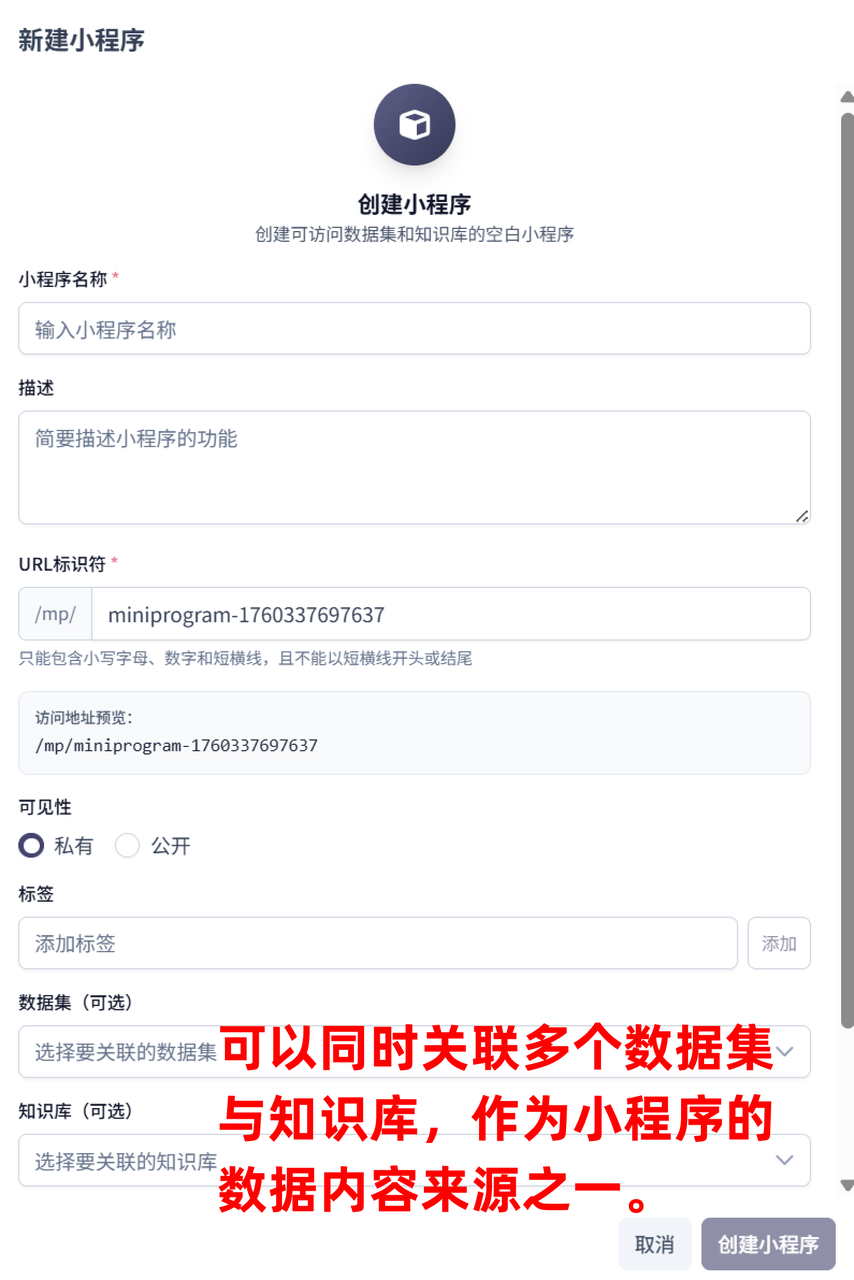

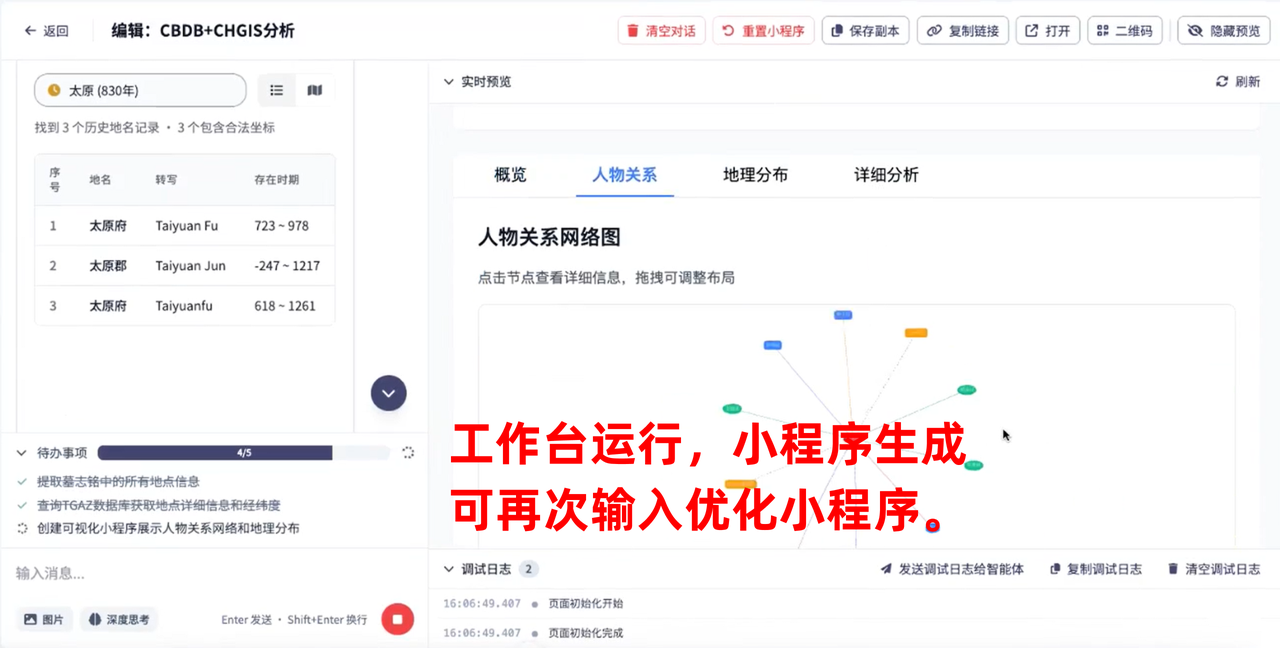
18.「小程序」可视化信息展示
展示能力包括但不限于:图表展示、地图展示、卡片式内容展示。